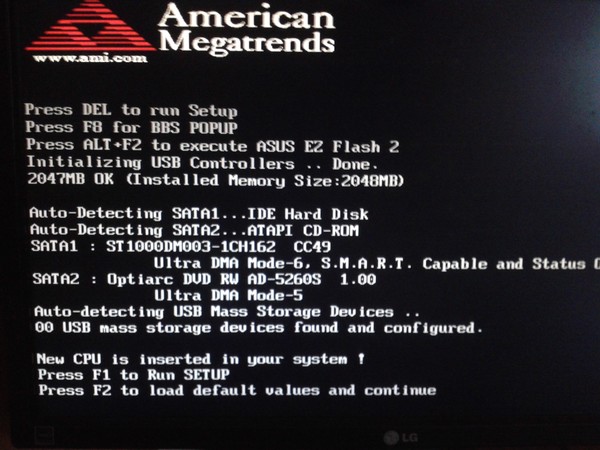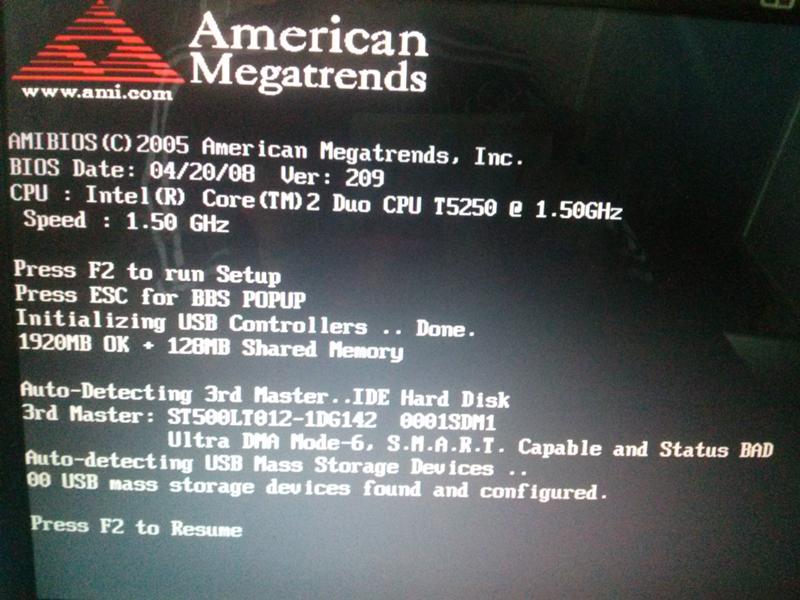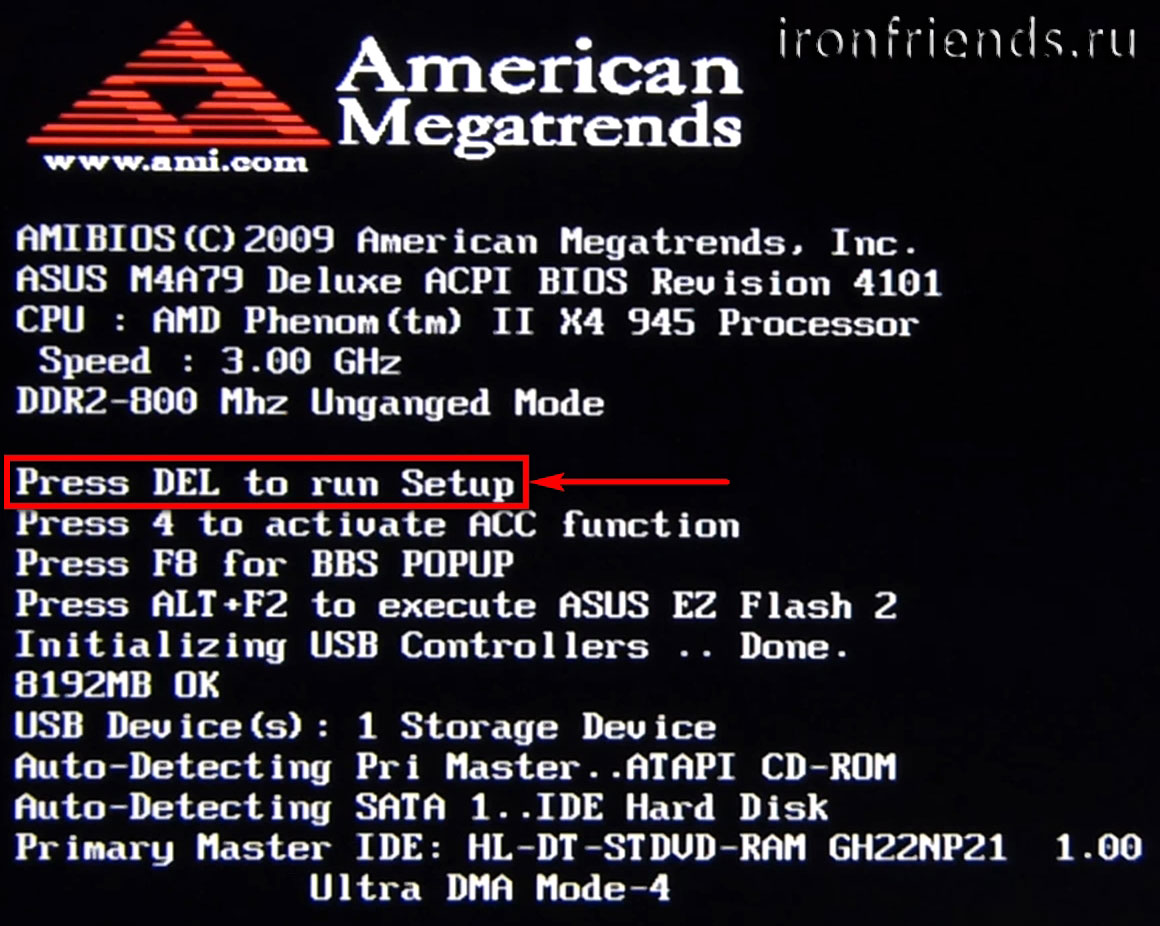Как поставить загрузку с флешки (диска) в BIOS
Возникли сбои в работе Windows, и ваш комп не хочет загружаться? Опять подхватили вирусы и хотите воспользоваться сторонним диском для проверки и лечения системы? В этих случаях вам придется загружаться с usb-флешки или диска CD/DVD. Но для начала нужно «сказать» об этом биосу. Наша статья о том, как поставить загрузку с флешки/диска в настройках BIOS стационарного компьютера и ноутбука.
Почему не получается быстро настроить биос
Даже опытный пользователь не всегда может быстро установить настройки BIOS и поставить Windows с флешки/диска на новом стационарном компьютере или ноутбуке. В чем причины?
Причина № 1: на компьютере незнакомый биос
Сегодня самыми распространенными считаются три типа BIOS:
- Award BIOS от производителей Award (старые версии) и Phoenix Technologies;
- AMI BIOS или просто AMI от производителя American Megatrends;
- UEFI — новый современный BIOS от фирмы Intel.

При загрузке компьютера стоит обратить внимание на верхний левый угол экрана. Там обычно «представляется» BIOS. В зависимости от версии прошивки интерфейс BIOS одного и того же производителя может выглядеть по-разному.
Причина № 2: невозможно попасть в меню биоса
Если вы не можете попасть в загрузочное меню BIOS с помощью привычных клавиш — обратите внимание на подсказки внизу экрана. В случае отсутствия подсказок, а такое тоже бывает, попробуйте понажимать клавиши Esc, Del, F2. Они чаще всего используются для входа в AMI и Award биосы. Об особенностях работы с UEFI мы поговорим позднее.
Причина № 3: биос «не видит» флешку
Несколько рекомендаций по подключению флешки.
- Флешку необходимо подсоединять до начала загрузки или перезагрузки компьютера (можно непосредственно перед тем, как вы включите ПК).
- Подключать девайс лучше к порту USB 2.0, поскольку в установщике Windows 7 отсутствуют драйверы USB 3.0.
- Необходимо проверить, включен ли USB-контроллер (раздел Integrated Peripherals / Advanced Chipset Features Award BIOS).

Настройка Award
- Вызываем BIOS с помощью клавиши Del или F2.
- Находим в меню пункт Advanced BIOS Features и выбираем его.
- Если окно Advanced BIOS Features выглядит так, как на нашем скриншоте — можно начинать настройку с установки параметра First Boot Device и выбирать устройство, которое первым будет опрашиваться при загрузке Windows. После открытия окошка First Boot Device устанавливаем загрузку с диска/флешки, включая соответствующий флажок. В нашем примере мы поставили CDROM.
- Возможно, ваше окно Advanced BIOS Features будет выглядеть совсем не так как на нашем скриншоте. Значит, на вашем компьютере другая прошивка Award BIOS и к настройке First Boot Device нужно переходить с помощью опции Boot Seq & Floppy Setup.
- После установки флешки (USB-FDD) или диска (CDROM) в качестве первого устройства загрузки устанавливаем жесткий диск (HDD) вторым загрузочным устройством (Second Boot Device).
- Этот пункт выполняем только в случае выбора USB-FDD.

- Завершаем процесс настройки возвратом в главное меню (клавиша Esc), выбором пункта Save & Exit Setup и нажатием клавиши Enter.
Настройка AMI на стационарном компьютере
- Вызываем AMI BIOS с помощью клавиши Del и через вкладку Boot переходим в окно Boot Device Priority.
- Устанавливаем флешку/диск как 1st Boot Device и возвращаемся в главное меню (клавиша Esc).
- Переходим во вкладку Exit и выбираем пункт Exit & Save Changes.
- В этой вкладке есть пункт Load Setup Defaults позволяющий вернуть установки bios по умолчанию.
Настройка AMI на ноутбуке
Настройка загрузки с флешки/диска на ноутбуках выполняется иначе, чем на стационарных компьютерах. Рассмотрим настройку AMI BIOS на ноуте.
- Вызываем bios клавишей F2 и переходим в уже знакомую вкладку Boot.

- Для загрузки с диска переходим в раздел Boot Priority, устанавливаем Select 1st Boot Priority в Internal Optical Disc Drive (диск).
- Для загрузки с флешки сначала включаем загрузку с внешнего устройства установкой в разделе Boot Configuration параметра External Device Boot в значение Enabled, затем в разделе Boot Priority, устанавливаем Select 1st Boot Priority в External Device (флешка).
- Возвращаемся в главное меню (клавиша Esc).
- Переходим во вкладку Exit, выбираем пункт Exit Setup и отвечаем утвердительно на вопрос «Save configuration & reset?».
Настройка UEFI
UEFI имеет графический интерфейс и поддерживает использование мыши. Настроить этот bios гораздо легче, чем в него попасть. Например, в меню загрузки ноутбука HP мы попадаем нажатием клавиши Esc и затем пользуемся клавишей F10 для перехода в раздел Bios Setup. А вот владельцам Asus придется воспользоваться клавишами Del и F2.
Пользователям Windows 8, которые не смогли попасть в UEFI, мы посоветуем два варианта.
- Заходим в настройки компьютера через панель управления и находим режим настройки электропитания. Выключаем режим быстрой загрузки (Fast Boot) и перезагружаем компьютер. Подсказки в нижней строке экрана помогут решить проблему.
- Нажимаем Shift+Restart для перезагрузки Windows 8. В загрузочном меню Windows, которое откроется после перезагрузки, выбираем Troubleshoot, затем — Advanced options (расширенные опции). Нажимаем кнопку UEFI Firmware Settings и попадаем в UEFI после перезагрузки компьютера.
А теперь два варианта, позволяющих установить UEFI для загрузки с флешки/диска.
- В разделе Boot Priority, который находится в нижней части экрана, перетаскиваем мышкой пиктограмму с изображением флешки/диска на первое место.
- Нажимаем кнопку Exit/Advanced mode, подтверждаем переход в расширенный режим выбором пункта Advanced Mode и выполняем настройку.
Надеемся, теперь вы сможете загрузить Windows с usb-флешки/диска, даже если интерфейс BIOS вашего компьютера немного отличается от интерфейсов описанных в этой статье. Ведь главное — понять сам принцип настройки BIOS.
Ведь главное — понять сам принцип настройки BIOS.
Как настроить bios american megatrends
Если необходимо открыть меню настроек AMI BIOS, необходимо получить к нему доступ. Для этого следует в ходе начала загрузки системы произвести нажатие соответствующей клавиши. В зависимости от производителя материнской платы, это будет F2, F10 или DEL. Рекомендуется осуществлять нажатие несколько раз, чтобы быть уверенным в результате.
Главный раздел
Рассмотрение работы с AMI BIOS будем осуществлять на основании версии 02.61. В целом, потом лишь изменялся интерфейс, а возможности оставались старыми. Ниже представлен внешний вид главного раздела.
Здесь допускается выполнить некоторый минимум настроек. Сюда можно отнести задание даты и времени, а также некоторые другие моменты.
Настройки жесткого диска
Для возможности начала задания своих установок, требуется изменить параметр «Type» на User (по умолчанию он стоит Auto).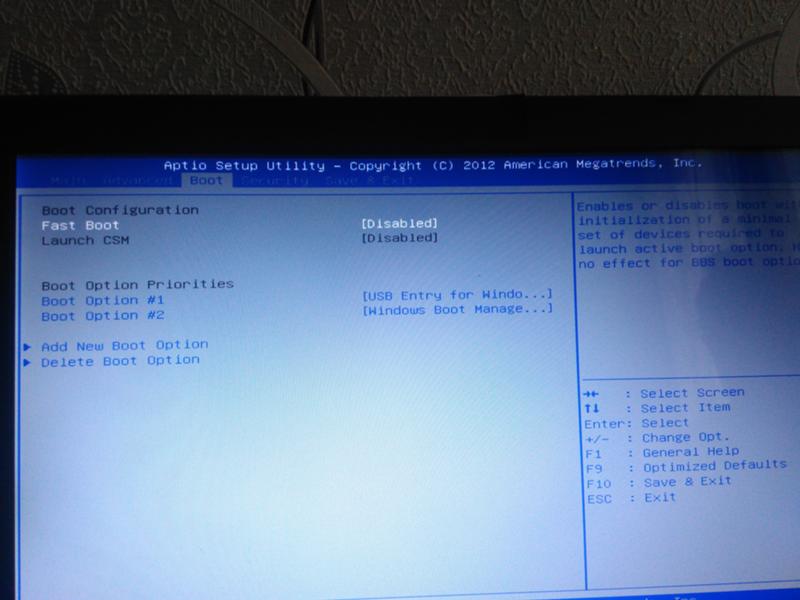
Под Type располагаются другие параметры, значения которых можно менять. Не стоит этого делать поскольку это существенно снижает скорость обмена данными с жестким диском или иные показатели.
Системная информация
Посещение данного раздела позволит ознакомиться с тем, какие именно показатели имеет данное устройство. Указывается объём оперативной памяти, частота процессора и его тип, а также сведения о самой версии BIOS. Имеются следующие пункты:
- Configure SATA as. Доступна установка двух режимов IDE и AHCI. Задание второго варианта позволит воспользоваться новыми технологиями для компьютерной техники.
- Hard Disk Write Protect. Устанавливает возможность осуществления записи на жесткий диск или не позволяет выполнять подобные действия.

- SATA Detect Time out. Обеспечивает возможность уменьшения времени, необходимого на проведение загрузки операционной системы. Не стоит задавать слишком малое значение, иначе придется столкнуться со сбоями.
Расширенные настройки
Внешний вид этого раздела представлен ниже.
JumperFree Configuration
Переход в JumperFree Configuration позволит получить доступ к параметрам, задающим некоторые важные настройки BIOS AMI. Сюда можно отнести автоматический или ручной разгон процессора (AI Overclocking), установку частоты шины памяти (DRAM Frequency), а также изменение питающего напряжения (параметры Memory Voltage и NB Voltage).
CPU Configuration
Здесь располагаются все те параметры, которые отвечают за изменение настроек работы ЦП. Дополнительно можно уточнить информацию об используемом устройстве.
Onboard Devices Configuration
Параметры представленного раздела отвечают за функционирование портов, а также контроллеров.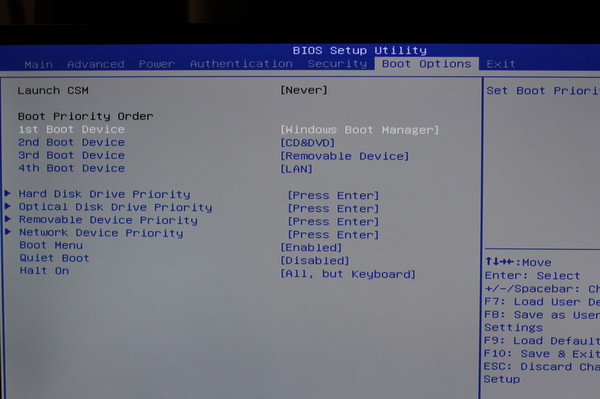
USB Configuration
Здесь находятся средства для изменения работы USB разъёмов устройства. Например, можно выполнить их отключение.
Power
Здесь доступны настройки БИОС, которые предусматривают установку параметров питающего напряжения для различных элементов устройства.
При посещении Hardware Monitor можно получить различные сведения. Они касаются текущей температуры ЦА, а также количестве оборотов вентилятора охлаждения. Имеется возможность ознакомиться с показателями иных датчиков. Предусматривается задание новых значений питания, но делать это нужно крайне аккуратно. Далее представлен скриншот экрана с основными параметрами компьютера.
В указанном разделе предусматривается установка особенностей осуществления загрузки устройства.
Появляется возможность задать последовательность выполнения указанных мероприятий.
Boot Setting Configuration
Среди всех доступных разделов, наибольшего внимания заслуживает именно этот. Имеются широкие возможности по ускорению процесса загрузки ОС. Здесь допускается производить корректировку следующих параметров:
Имеются широкие возможности по ускорению процесса загрузки ОС. Здесь допускается производить корректировку следующих параметров:
- Quick Boot. Если выполнить активацию, то при загрузке ОС будет осуществляться тестирование оперативной памяти. Подобные мероприятия позволяют сказать о достижении некоторого ускорения.
- Full Screen Logo. Позволяет выдать картинку со сведениями о характеристиках устройства. Она станет появляться в ходе каждой загрузки.
- Add On ROM Display Mode. Выдаёт сведения, касающиеся других подсоединённых устройств, для которых доступен свой БИОС.
- Bootup Num-Lock. Задаёт то состояние, в котором будет находиться одноименная клавиша при запуске устройства.
- Security Setting. Здесь устанавливаются параметры безопасности.
- Supervisor Password. Позволяет внести изменения в процесс введения кода доступа администратора для входа в BIOS.

Перечислены основные параметры, а полный их список является несколько боле крупным.
В указанном разделе доступно задание двух опций, а сам его внешний вид представлен на скриншоте.
- ASUS EZ Flash. Позволяет применять БИОС с внешних накопителей.
- AI NET. Выдаёт сведения о кабеле, подсоединённому к сетевому контроллеру.
Здесь имеется несколько пунктов, определяющих порядок выхода из BIOS.
- Exit & Save Changes. Произойдёт выход, а корректировки сохраняются.
- Exit & Discard Changes. Произойдёт выход, а корректировки сбрасываются.
- Discard Changes. Корректировки сбрасываются.
- Load Setup Defaults. Происходит сброс параметров к состоянию, установленному производителем.
В данном руководстве вы сможете найти описание разных настроек BIOS в картинках, ведь именно сложность или просто страх перед этой микропрограммой не даёт многим установить Windows самостоятельно.
Примером послужит настройка BIOS ASUS материнской платы P5QL SE.
Первое загрузочное окно BIOS материнской платы ASUS P5QL SE
Что же такое BIOS
BIOS расшифровывается как Basic Input Output System что в переводе с английского Базовая система ввода-вывода – которая представляет из себя микропрограммы входящие в состав системного ПО для доступа к аппаратной части компьютера и подключенным к нему устройствам. BIOS – это специальная программа, записанная на чип материнской платы. Именно здесь хранятся все настройки системы. Данную микросхему можно отнести к разряду энергозависимых запоминающих устройств, но при этом она остаётся постоянным запоминающим устройством. Можно подумать, что при отключении питания ПК, все настройки в таком случае, которые хранятся в BIOS, собьются, но это не так, потому что у BIOS есть свой собственный источник питания – батарейка, которая также устанавливается в материнскую плату. Основной задачей BIOS является опознание всех подключенных устройств к компьютеру (видеокарты, процессора, оперативной памяти и т.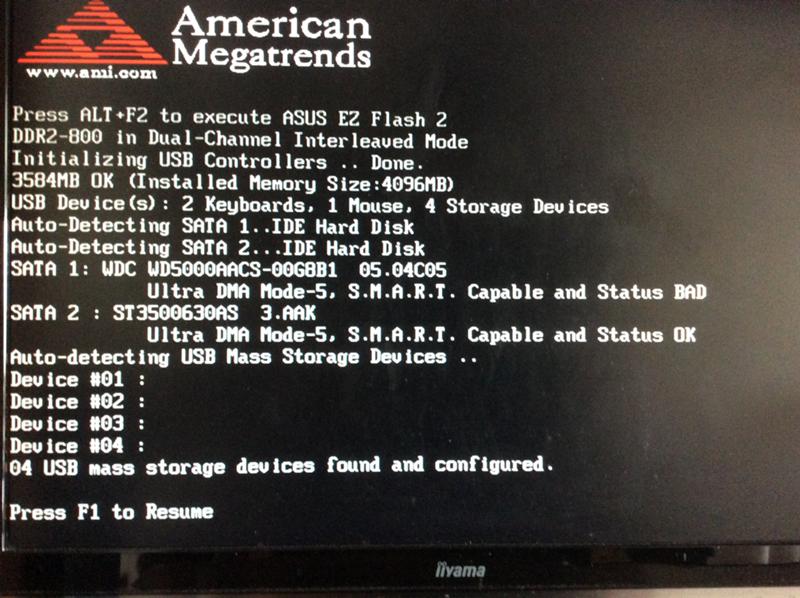 д.), проверить их на работоспособность, и запустить с определёнными параметрами, после чего BIOS передаёт управление загрузчику операционной системы. Таким образом, BIOS является базовой подсистемой ввода/вывода, и посредником между аппаратной частью компьютера и операционной системой, т.е. BIOS обеспечивает взаимодействие между устройствами друг с другом и с операционной системой.
д.), проверить их на работоспособность, и запустить с определёнными параметрами, после чего BIOS передаёт управление загрузчику операционной системы. Таким образом, BIOS является базовой подсистемой ввода/вывода, и посредником между аппаратной частью компьютера и операционной системой, т.е. BIOS обеспечивает взаимодействие между устройствами друг с другом и с операционной системой.
На данный момент существует несколько версий BIOS, наиболее популярными из которых считаются BIOS от Phoenix Award и BIOS American Megatrends (AMI). Чтобы настраивать свой BIOS, если вам ни разу не доводилось этого делать раньше, то лучше узнать версию и модель вашего BIOS и посмотреть подробности по настройке в интернете. В данной статье описывается BIOS AMI настройка.
Что надо сделать, чтобы открыть меню настроек BIOS?
Сразу после включения ПК, BIOS начинает грузиться самым первым. Быстро загрузившись, он начинает выполнять процедуру POST, с помощью которой опрашивает все подключенные устройства на работоспособность и готовность к работе. Если все подключённые устройства готовы к работе, и работают нормально, то прозвучит короткий звуковой сигнал из динамика, который находится в BIOS. После этого короткого сигнала, следует быстро нажать клавишу «del» или «F10», на вашей клавиатуре. Если же вы не слышите сигнал, по каким-то причинам, то нажимать на эти клавиши можно в то время как на экране, на чёрном фоне буду выводиться различные данные, которые являются результатом проводимого POST на готовность устройств. Для уверенности, что вы попадёте в BIOS, на клавиши можно нажимать много раз, сразу после того, как начнет включаться компьютер. Если при включении компьютера, вы услышите вместо привычного короткого сигнала BIOS, сигнал, который более длительный, или повторяющийся, то во время процедуры POST, выяснилось, что одно или несколько подключенных устройств, работают некорректно или вышли из строя.
Если все подключённые устройства готовы к работе, и работают нормально, то прозвучит короткий звуковой сигнал из динамика, который находится в BIOS. После этого короткого сигнала, следует быстро нажать клавишу «del» или «F10», на вашей клавиатуре. Если же вы не слышите сигнал, по каким-то причинам, то нажимать на эти клавиши можно в то время как на экране, на чёрном фоне буду выводиться различные данные, которые являются результатом проводимого POST на готовность устройств. Для уверенности, что вы попадёте в BIOS, на клавиши можно нажимать много раз, сразу после того, как начнет включаться компьютер. Если при включении компьютера, вы услышите вместо привычного короткого сигнала BIOS, сигнал, который более длительный, или повторяющийся, то во время процедуры POST, выяснилось, что одно или несколько подключенных устройств, работают некорректно или вышли из строя.
После того, как вы удачно попали в окно настроек BIOS, в версии BIOS AMI 02.61 (и во многих других версиях AMI) , вы увидите:
Раздел MAIN
Раздел AMI BIOS — MAIN
В этом разделе вам будет представлена возможность самостоятельно настроить время и дату системы, а также настроить подключенные жесткие диски и другие накопители.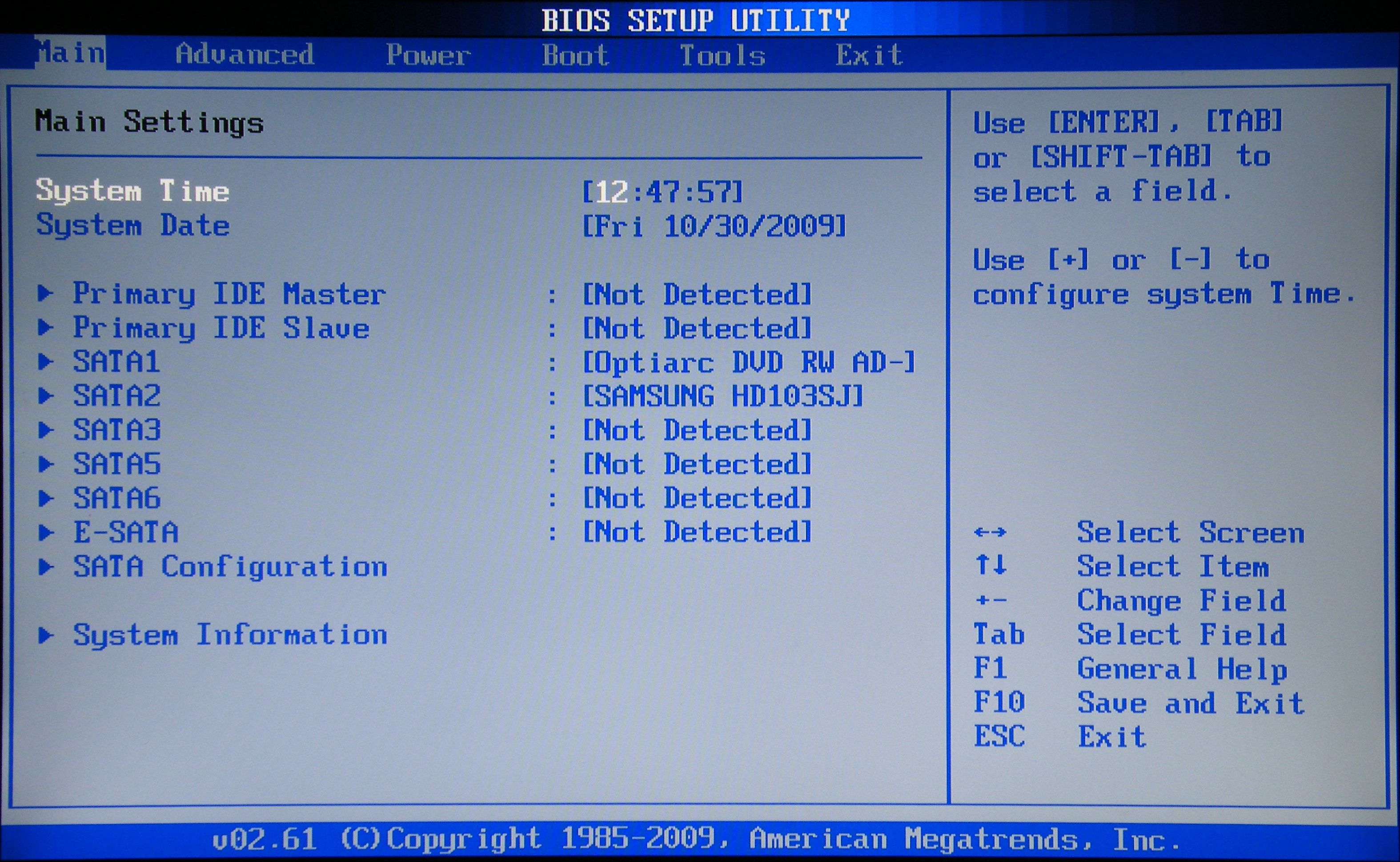 Как правило, BIOS автоматически определяет все подключенные устройства, поэтому их не надо будет здесь включать вручную, но можно изменить некоторые параметры при их автоматическом включении. Для этого следует выбрать нужный вам жесткий диск или другой накопитель, и нажать «Enter» на клавиатуре. После этого вы попадёте в меню настроек выбранного накопителя. В нашем случае мы видим всю информацию о подключённом к первому каналу жёстком диске. Если к каналу не подключено ни одно устройство, то мы видим надпись «Not Detected».
Как правило, BIOS автоматически определяет все подключенные устройства, поэтому их не надо будет здесь включать вручную, но можно изменить некоторые параметры при их автоматическом включении. Для этого следует выбрать нужный вам жесткий диск или другой накопитель, и нажать «Enter» на клавиатуре. После этого вы попадёте в меню настроек выбранного накопителя. В нашем случае мы видим всю информацию о подключённом к первому каналу жёстком диске. Если к каналу не подключено ни одно устройство, то мы видим надпись «Not Detected».
Попав в настройки жёсткого диска, чтобы внести свои настройки, следует изменить параметр «Type» с Auto на User.
LBA Large Mode – данный параметр отвечает за поддержку накопителей, объём которых более 504 Мбайт. Таким образом здесь желательно выбрать значение AUTO.
Block (Multi-Sector Transfer) – с помощью этого параметра можно отключить передачу данных нескольких секторов одновременно по 512 байт, т.е., отключая данный параметр, резко снизится скорость работы жесткого диска, ведь за раз будет передаваться только 1 сектор равный 512 байт.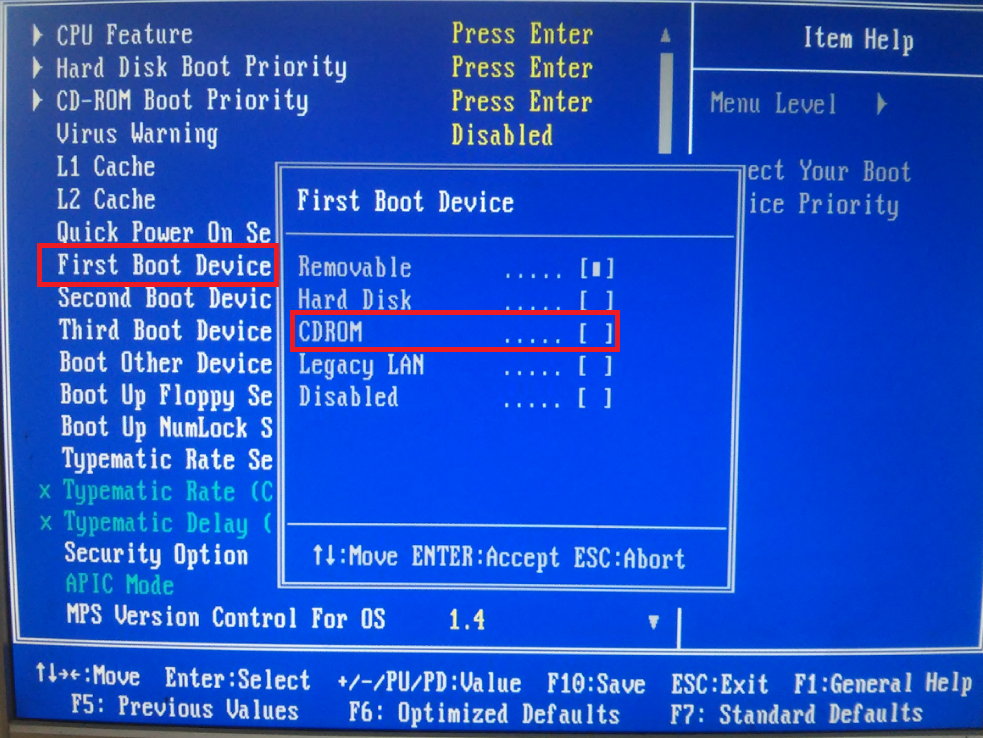 Для быстрой работы лучше поставить режим AUTO.
Для быстрой работы лучше поставить режим AUTO.
PIO Mode – с помощью данного параметра, можно заставить жёсткий диск работать в устаревшем режиме обмена данными. Автоматически современные жёсткие диски работают в самом быстром режиме, поэтому, здесь также лучше выставить значение AUTO.
DMA Mode – прямой доступ к памяти. Для достижения более высокой скорости чтения/записи, следует оставить значение AUTO.
SMART Monitoring – с помощью этой технологии можно отслеживать состояние жесткого диска. Другими словами – это технология самонаблюдения, отчётности и анализа. Также лучше выставить значение AUTO.
32 Bit Transfer – если стоит значение Enabled, то передаваемые по шине PCI данные, будут передаваться в 32-битном режиме. Если этот параметр отключен, то в 16-битном.
Данные жесткого диска на SATA 1 в разделе MAIN
System Information
В разделе MAIN, также можно узнать некоторую информацию о системе.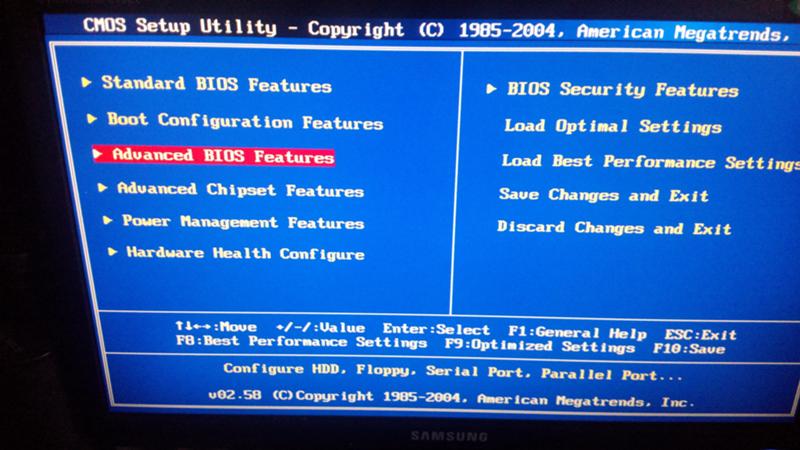 Для этого надо в данном разделе выбрать пункт System Information. В открывшемся окне вы увидите Версию BIOS и дату его производства, также тут есть информация о процессоре и системной памяти.
Для этого надо в данном разделе выбрать пункт System Information. В открывшемся окне вы увидите Версию BIOS и дату его производства, также тут есть информация о процессоре и системной памяти.
System Information (системная информация) в разделе MAIN
Storage Configuration
Выбрав в разделе MAIN пункт Storage Configuration, мы перейдём в настройки дисковой подсистемы. Здесь, изменяя параметры SATA Configuration, мы можем отключить SATA-контролер, который впаян в материнскую плату, выбрав параметр Disabled. Выбрав режим Enhanced, система будет работать в обычном, привычном для всех современных операционных систем режиме. И наконец, выбрав режим Compatible, дисковая подсистема будет работать в режиме совместимости с устаревшими операционными системами. (Windows 98,95,Me)
Configure SATA as. Изменяя данный параметр, вы можете выбрать режим IDE, используя который, вы будете видеть все подключенные диски в виде IDE-устройств, или же, можно выбрать режим AHCI, который поддерживают большинство современных ОС.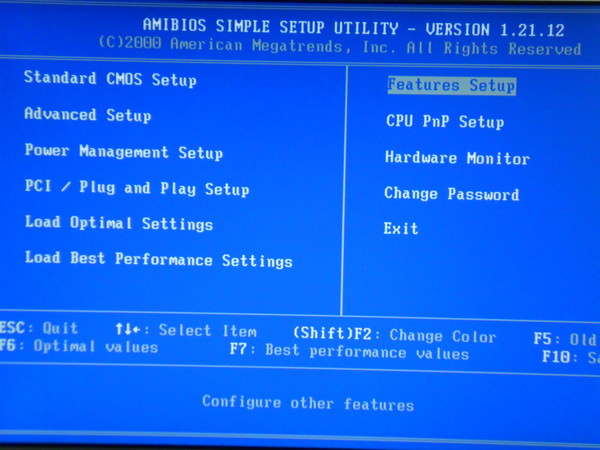 Выбрав AHCI, позволит вам использовать современные технологии, такие как Plug-in-Play.
Выбрав AHCI, позволит вам использовать современные технологии, такие как Plug-in-Play.
Hard Disk Write Protect и SATA Detect Time out. Основной задачей данных параметров является защита дисков от записи, т.е. лучше оставить параметр Hard Disk Write Protect в режиме Disabled. Изменяя параметр SATA Detect Time out, можно изменить время, которое будет потрачено компьютером на поиск дисковой подсистемы при включении. Соответственно задав меньшее время, загрузка будет проходить быстрее, но сильно уменьшать его не надо, а лучше наоборот немного увеличить или оставить по умолчанию, ведь при малом времени, диски просто могут не успеть определиться системой во время прохождения процедуры POST.
Конфигурация шины SATA
Раздел Advanced
Раздел AMI BIOS — Advanced
Выбрав в данном разделе пункт JumperFree Configuration, мы попадаем в раздел Configure System Frequency/Voltage.
Configure System Frequency/Voltage
AI Overclocking – Выбрав режим AUTO в данном параметре, можно произвести автоматический разгон процессора, если же здесь выбрать режим Manual, то настройки для разгона процессора можно произвести вручную.
DRAM Frequency – этот параметр позволяет задать частоту шины памяти независимо от частоты шины процессора.
Memory Voltage и NB Voltage – данные параметры позволяют вручную настроить напряжение питания модулей памяти и задать напряжение системного чипсета.
Конфигурация оперативной памяти
Перейдя из раздела Advanced в CPU Configuration, у нас откроется окно Configure Advanced CPU Settings. В этом разделе можно изменять все настройки связанные с центральным процессором, также можно наблюдать за его работой и узнавать все сведения о центральном процессоре.
Onboard Devices Configuration
Здесь находятся параметры, которые валяют на работу встроенных контролеров и портов. Например, изменяя значения Onboard LAN, мы можем отключить или наоборот включить встроенный сетевой адаптер.
Serial Portl Address – позволяет присвоить COM-порту один из закреплённых адресов, и номер прерывания, который будет в дальнейшем использоваться операционной системой.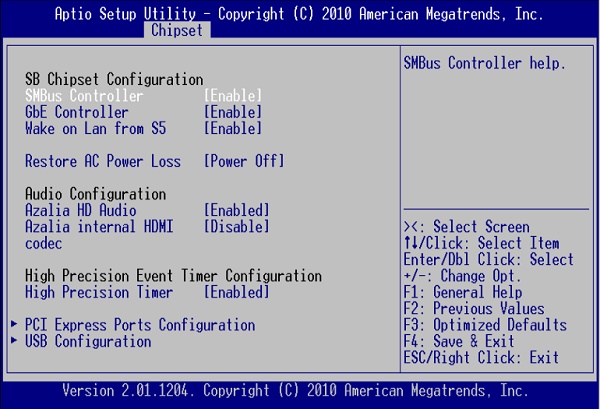
Parallel Port Address — присваивает LPT-порту один из закрепленных адресов, который в дальнейшем будет использоваться операционной системой.
Parallel Port Mode — указывает BIOS, в каком режиме должен работать параллельный порт компьютера.
Также в этом разделе можно присваивать адреса и другим портам.
Настройка устройств встроенных в материнскую плату
USB Configuration
В этом разделе можно производить изменения работы последовательного интерфейса USB. Здесь можно также полностью отключить все USB разъёмы на вашем компьютере.
Конфигурация в BIOS портов USB
Раздел POWER (параметры питания)
В разделе Power можно настроить функции энергосбережения и модель включения и отключения вашего компьютера.
ACPI – Advanced Configuration and Power Interface – этот интерфейс расширенного управления питанием.
Раздел AMI BIOS — Power
Перейдя в пункт Hardware Monitor, мы найдём всю информацию о температуре нашего процессора или о скорости вращения вентиляторов.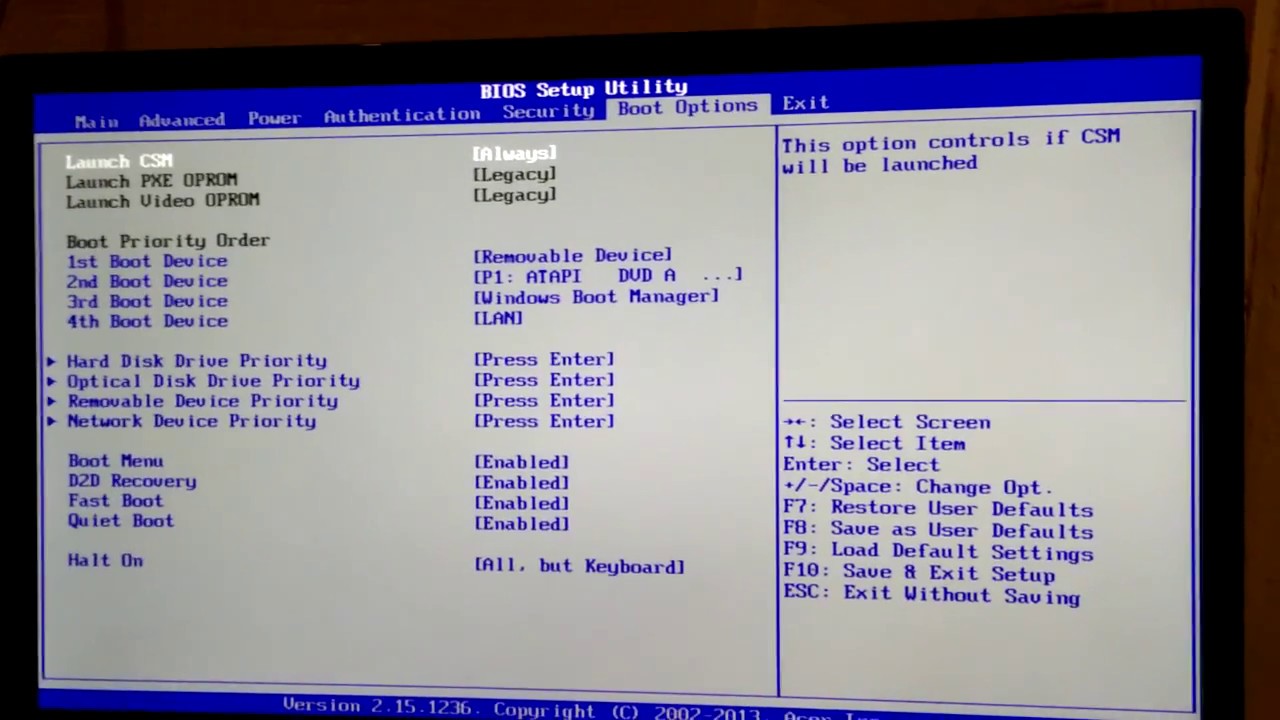 Также тут можно узнать информацию со всех остальных датчиков компьютера, и внести изменения в некоторые параметры блока питания.
Также тут можно узнать информацию со всех остальных датчиков компьютера, и внести изменения в некоторые параметры блока питания.
Данные температуры и вольтажа в разделе BIOS Hardware Monitor
Раздел Boot (параметры загрузки)
В данном разделе можно произвести изменения в параметрах загрузки.
Раздел AMI BIOS — Boot (загрузка)
Перейдём в раздел Boot Device Priority.
Тут у нас есть возможность настроить, какой накопитель у нас будет загружаться в первую очередь. Таким образом, на рисунке видно, что в первую очередь у нас загружается информация с жесткого диска, т.е. при включении компьютера, операционная система начнёт грузиться с жесткого диска.
Раздел BIOS Boot Device Priority — выбор порядка приоритета устройств. На скриншоте первый идёт жесткий диск
Эти параметры не трудно поменять, и уже из следующего рисунка мы видим, что в первую очередь начнёт загружаться информация с подключенного дисковода. Данные параметры следует менять, если вы используете переносную версию операционной системы или при переустановке ОС.
Для того, чтобы установить операционную систему нужно первым поставить привод лазерных дисков
Hard Disk Drivers
Данный параметр позволит вам изменить жёсткий диск, с которого будет первоначально загружаться операционная система.
Данную опцию следует использовать, когда в вашем компьютере установлено несколько жестких дисков.
Конфигурация жестких дисков на ведущего и ведомого при помощи BIOS и раздела Hard Disk Drives
Boot Setting Configuration (Boot)
Это раздел, в котором содержатся настройки, влияющие на процесс загрузки операционной системы, инициализацию клавиатура и мышки, обработку ошибок и т.д.
Quick Boot – опция, активировав которую, каждый раз при включении компьютера, BIOS будет проводить тест оперативной памяти, что приведёт к более быстрой загрузке операционной системы.
Full Screen Logo – активировав данный параметр, каждый раз при перезагрузке компьютера, на монитор будет выводиться графическое изображение, вместо текстовой информации, на котором можно будет увидеть информацию о процессоре, видеокарте, оперативной памяти и других компонентах ПК.
Add On ROM Display Mode – опция, которая определяет порядок появления на экране информации об устройствах, которые подключены через платы расширения и имеют свой собственный BIOS.
Bootup Num-Lock – опция, определяющая, в каком состоянии при включении ПК должна быть клавиша «Num Lock»
Wait For ‘F1′ If Error – включение этой опции, заставит пользователя нажать клавишу «F1», если на начальной стадии загрузки ПК обнаружится ошибка.
Hit ‘ DEL’ Message Display – опция, которая управляет появлением на экране (или скрытием) надписи, которая говорит о том, какую клавишу следует нажать, чтобы открыть окно настроек BIOS. Для многих пользователей не секрет, что для того, чтобы попасть в BIOS, следует нажимать клавишу «del», поэтому данную функцию можно отключить.
Раздел Bios — Boot Setting Configuration
Security Setting – настройки защиты.
Supervisor Password – данная функция позволяет изменить, удалить, или задать новый пароль администратора для доступа в BIOS.
User Password – данная функция позволяет изменить пароль, придумать новый или удалить, только для обычных пользователей.
Отличие эти функций в том, войдя в BIOS с помощью пароля пользователя, у вас будет лишь возможность просматривать все установленные там настройки, не проводя никаких изменений, а если же вы вошли в BIOS как администратор, то у вас будет доступ к изменению всех параметров BIOS.
При нажатии клавиши «del», после запуска компьютера, чтобы попасть в BIOS, каждый раз будет вылазить окно с просьбой ввести пароль.
В разделе BIOS Security Setting можно задать пароль для доступа к BIOS и загрузке
Раздел Tools
ASUS EZ Flash – при помощи данной опции, у вас есть возможность обновлять BIOS с таких накопителей как: дискета, Flash-диск или компакт-диск.
AI NET – воспользовавшись этой опцией, можно получить информацию о подключенном к сетевому контролеру кабиле.
Раздел в BIOS Asus с набором фирменных утилит для обновления прошивки BIOS
Раздел Exit
Exit & Save Changes (F10) – используется, чтобы выйти из BIOS сохранив при этом все внесённые изменения.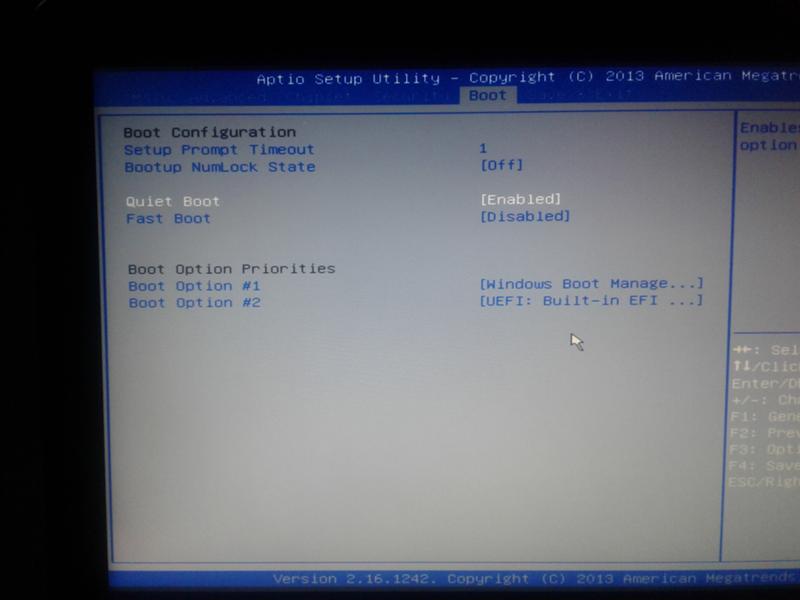
Exit & Discard Changes — выход с отменой всех внесенных изменений.
Discard Changes – отмена всех внесённых изменений.
Load Setup Defaults – установка значений по умолчанию.
Последний раздел в BIOS — Exit
Вот в общих чертах и всё. После того, как вы прочитаете это руководство по BIOS, вы можете настроить свой компьютер, сможете без посторонней помощи настроить BIOS для установки Windows, включить или отключить встроенные устройства, например, аудио или сетевую плату. Кстати, не забудьте прочитать о новой версии BIOS UEFI, именно она скоро будет установлена во все современные материнские платы.
Как зайти в BIOS
У Вас есть загрузочный CD-DVD диск и Вы хотите установить на компьютер операционную систему, для того чтобы это сделать нужно будет настроить соответствующим образом BIOS и загрузиться с диска. Так же можем воспользоваться выбором устройств в загрузочном меню, но такая функция присутствует не всегда, напр. на старых материнских платах. Так же нет и какой либо универсальной кнопки для входа в BIOS или загрузочное меню. У многих производителей материнских плат для этой цели назначаются разные клавиши.
на старых материнских платах. Так же нет и какой либо универсальной кнопки для входа в BIOS или загрузочное меню. У многих производителей материнских плат для этой цели назначаются разные клавиши.
Самый верный способ определить такие клавиши – это прочитать документацию к этому ноутбуку или компьютеру, но какая бы клавиша ни была, нажимать её нужно всегда в самом начале загрузки ПК. Как только Вы включили свой компьютер, в нём автоматически запускается, находящаяся в BIOS программа BOOT-ROUTINE, которая в свою очередь вызывает подпрограмму POST (англ. Power-On Self Test), она проверяет процессор, оперативную память (RAM), жёсткий диск(HDD), элементы материнской платы и другую основную периферию. Один короткий сигнал говорит о том, что такая самопроверка выполнена успешно. Примерно так может выглядеть проход POST:
Самая распространённая клавиша для входа в BIOS – DEL, другие варианты мы приведём ниже. На экране Вы видите такое приглашение: «Press DEL to run Setup«, т.е. нажмите клавишу DEL чтобы выполнить вход в BIOS. Так же во время прохождения POST может отбражаться графическая заставка, на которой указано имя производителя компьютера или материнской платы.
На экране Вы видите такое приглашение: «Press DEL to run Setup«, т.е. нажмите клавишу DEL чтобы выполнить вход в BIOS. Так же во время прохождения POST может отбражаться графическая заставка, на которой указано имя производителя компьютера или материнской платы.
Список самых распространённых клавиш для входа в загрузочное меню:
Acer – Esc или F12 или F9; Asrock – F11; Asus – Esc или F8; Compaq – Esc или F9; Dell – F12; ECS – F11; Fujitsu Siemens – F12; Gigabyte – F12; HP – Esc или F9; Intel – F10; Lenovo – F12; MSI (Micro-Star) – F11; Packard Bell – F8; Samsung – Esc; Sony Vaio – F11; Toshiba – F12
Меню для выбора загрузочных устройств выглядит примерно следующим образом:
Нужно лишь выбрать из списка нужное устройство и нажать Enter.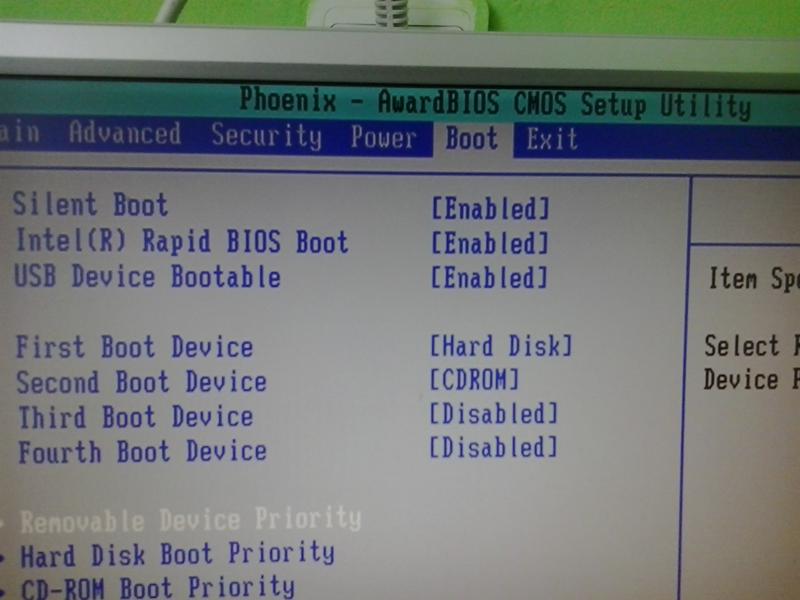
Список самых распространённых клавиш для входа в BIOS Setup : ABIT – Del; Acer (Aspire, Altos, Extensa, Ferrari, Power, Veriton, TravelMate) – F2 или Del; Acer (старые модели) – F1 или Ctrl+Alt+Esc; ASRock – F2 или Del; ASUS – Del; BIOSTAR – Del; Chaintech – Del; Compaq (Deskpro, Portable, Presario, Prolinea, Systempro) – F10; Compaq (старые модели) – F1, F2, F10 или Del; Dell (Dimension, Inspiron, Latitude, OptiPlex, Precision, Vostro, XPS) – F2; Dell (старые модели) – Ctrl+Alt+, или Fn+Esc, или Fn+F1, или Del, или Reset дважды; ECS (Elitegroup) – Del или F1; eMachines (eMonster, eTower, eOne, S-Series, T-Series) – Tab или Del; eMachines (некоторые старые модели) – F2; Foxconn – Del; Fujitsu (Amilo, DeskPower, Esprimo, LifeBook, Tablet) – F2; GIGABYTE – Del; Hewlett-Parkard (HP Alternative, Tablet PC) – F2 или Esc, или F10, или F12; Hewlett-Parkard (OmniBook, Pavilion, Tablet, TouchSmart, Vectra) – F1; Intel – F2; Lenovo (3000 Series, IdeaPad, ThinkCentre, ThinkPad, ThinkStation) – F1 или F2; Lenovo (старые модели) – Ctrl+Alt+F3, Ctrl+Alt+Ins или Fn+F1; MSI (Micro-Star) – Del; Pegatron – F2, F10 или Del; Samsung – F2; Sony (VAIO, PCG-Series, VGN-Series) – F1, F2 или F3; Toshiba (Portege, Satellite, Tecra) – F1 или Esc.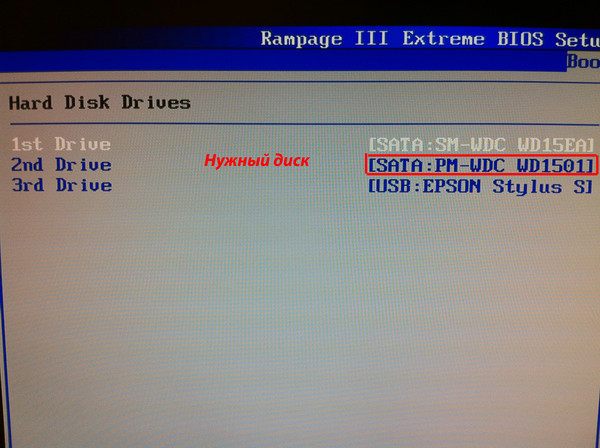
AMI BIOS – изменение приоритета загрузки устройств.
При изменении параметров и навигации в меню BIOS используйте клавишы Enter, +/- и стрелки на клавитуре. Переместитесь стрелочками на вкладку Boot и выберите Boot Device Priority:
Здесь мы увидим последовательность загрузки: сначала флоппи дисковод (Floppy Drive), затем жёсткий диск (Hard Drive), а третье устройство выключено (Disabled). Если Вы хотите загрузиться с диска, то Вам нужно, чтобы первым устройством в этом списке стал CD-DVD-привод. Переключитесь с помощью стрелок на первое устройство (1st Boot Device), нажмите клавишу Enter и в появившемся меню выберите CDROM. Загрузка с флешкипроизводится аналогично.
Чтобы выйти из BIOS с сохранением сделанных настроек (Save and Exit), нажимаем клавишу F10 и подтверждаем (Ok) клавишей Enter.
Phoenix-Award BIOS – изменение приоритета загрузки устройств
Выбираем в меню Advanced BIOS Features и входим (Enter).
Здесь, если мы хотим произвести загрузку с дисковода, нужно сделать так чтобы это устройство стало первым в списке. Переключитесь стрелочками на первое загрузочное устройство (First Boot Device) и поменяйте на CDROM. Далее выходите с сохранением сделанных настроек (Save and Exit), нажав F10.
Звуковые сигналы ошибок при проходе Post
При начальном самотестировании системы (проход Post) могут возникнуть ошибки. Если они не критичны, то после вывода определённого сообщения загрузка компьютера продолжится. Если же будут обнаружены серьёзные ошибки, компьютерная система попытается сообщить о них пользователю, однако часто такую информацию вывести на экран бывает невозможно.
В таком случае, нужно будет руководствоваться звуковыми сигналами (они подаются системным динамиком, спикером, по завершению процедуры Post). С помощью них система сообщает о результатах самотестирования. Ниже приведён список таких сигналов для разных версий БИОСа (BIOS). Поэтому, если ваш компьютер «пищит», то вы сможете легко определить неисправность ПК.
Сигналы AWARD BIOS:
Сигналов нет – неисправен или не подключен к материнской плате блок питания.
Непрерывный звуковой сигнал – неисправен блок питания.
1 короткий – ошибок не обнаружено.
2 коротких – обнаружены незначительные ошибки.
3 длинных – ошибка контроллера клавиатуры.
1 длинный и 1 короткий – проблемы с оперативной памятью.
1 длинный и 2 коротких – проблема с видеокартой.
1 длинный и 3 коротких – возникла ошибка инициализации клавиатуры.
1 длинный и 9 коротких – возникла ошибка при чтении данных из микросхемы постоянной памяти.
1 длинный повторяющийся – неправильно установлены модули памяти.
1 короткий повторяющийся – проблемы с блоком питания.
Сигналы AMI BIOS:
Сигналов нет – неисправен или не подключен к материнской плате блок питания.
1 короткий – ошибок не обнаружено.
2 коротких – ошибка четности оперативной памяти.
3 коротких – возникла ошибка при работе первых 64 Кб основной памяти.
4 коротких – неисправен системный таймер.
5 коротких – неисправен центральный процессор.
6 коротких – неисправен контроллер клавиатуры.
7 коротких – неисправна материнская плата.
8 коротких – неисправна видеопамять.
9 коротких – ошибка контрольной суммы содержимого микросхемы BIOS.
10 коротких – невозможно произвести запись в CMOS-память.
11 коротких – неисправна внешняя cache-память (установленная в слотах на материнской плате).
1 длинный и 2 коротких – неисправна видеокарта.
1 длинный и 3 коротких – неисправна видеокарта.
1 длинный и 8 коротких – проблемы с видеокартой или не подключен монитор.
Сигналы PHOENIX BIOS:
1-1-3 – ошибка записи/чтения данных CMOS.
1-1-4 – ошибка контрольной суммы содержимого микросхемы BIOS.
1-2-1 – неисправна материнская плата.
1-2-2 – ошибка инициализации контроллера DMA.
1-2-3 – ошибка при попытке чтения/записи в один из каналов DMA.
1-3-1 – ошибка регенерации оперативной памяти.
1-3-3 – ошибка при тестировании первых 64 Кб оперативной памяти.
1-3-4 – ошибка при тестировании первых 64 Кб оперативной памяти.
1-4-1 – неисправна материнская плата.
1-4-2 – ошибка тестирования оперативной памяти.
1-4-3 – ошибка системного таймера.
1-4-4 – ошибка обращения к порту ввода/вывода.
3-1-1 – ошибка инициализации второго канала DMA.
3-1-2 – ошибка инициализации первого канала DMA.
3-1-4 – неисправна материнская плата.
3-2-4 – ошибка контроллера клавиатуры.
3-3-4 – ошибка тестирования видеопамяти.
4-2-1 – ошибка системного таймера.
4-2-3 – ошибка линии A20. Неисправен контроллер клавиатуры.
4-2-4 – ошибка при работе в защищенном режиме. Возможно, неисправен центральный процессор.
4-3-1 – ошибка при тестировании оперативной памяти.
4-3-4 – ошибка часов реального времени.
4-4-1 – ошибка тестирования последовательного порта. Ошибка может быть вызвана устройством, использующим данный порт.
4-4-2 – ошибка при тестировании параллельного порта. Ошибка может быть вызвана устройством, использующим данный порт.
4-4-3 – ошибка при тестировании математического сопроцессора.
Как в БИОС поставить загрузку с флешки или диска
28 февраля, 2019
Автор: Maksim
С покупкой нового компьютера или ноутбука часто возникает необходимость переустановить операционную систему на другую, это может быть, как новая версия Windows, так и какая-либо сборка Linux.
Для этих целей необходимо поменять приоритет загрузки носителя в настройках БИОС, но не многие пользователи знают, как именно это делается и, что лучше не трогать в установках во избежание перебоев работы самого компьютера.
Продолжаем данную тему, в прошлый раз мы обсудили, как сбросить биос, сегодня разберемся, как загрузиться с флешки или диска, какие именно настройки для этого нужно менять в БИОС, чтобы избежать непредвиденных глюков в системе.
Как загрузиться с флешки или диска
Давайте разберемся в какие разделы нужно заходить и какие пункты нужно менять в БИОС разных производителей. Принцип действий для разных материнских плат, будь то Asus, Gigabyte или MSI будет практически одинаковым, так, что вам будет легко в нем разобраться.
Вставьте флешку или диск в компьютер, включите его и зайти в настройки BIOS, о том, как это сделать для разных материнских плат и ноутбуков читайте в статье — как зайти в биос.
American Megatrends, Inc. — (AMI)
1. Откройте раздел «Boot» и перейдите по меню «Boot Device Priority».
2. Откроется соответствующий раздел, в котором «1st Boot Device». Это устройство, с которого будет происходить загрузка в первую очередь. Именно здесь нужно установить флешку или диск первыми по списку. Не забудьте поставить жесткий диск для загрузки вторым.
3. Также, для полной уверенности, можно зайти в раздел «Hard Disk Drivers» и проделать те же действия, что и во втором пункте. Но делать это не обязательно — все зависит от вашей материнской платы и версии БИОС.
4. После того, как вы поменяете настройки — сохраните их, нажав на клавишу «F10» затем выбрав «Ok» и перезагрузите компьютер. Не забудьте вернуть установки на прежние после того, как переустановите систему.
Phoenix и Award BIOS
1. Откройте раздел «Advanced BIOS Features». Для приоритета загрузки с диска в пункте «First Boot Device» установите «CDROM», если необходимо первыми поставить жесткий диск/флешку, то установите «Hard Disk».
Чтобы загрузка происходила именно с флешки, дополнительно необходимо открыть меню «Hard Disk Boot Priority». Вы увидите перечень подключенных устройств, с которых возможна загрузка, клавишами стрелок на клавиатуре поставьте первым в приоритете ваш USB накопитель.
Важно! В некоторых версиях BIOS нет меню «Hard Disk Boot Priority» и все устройства показываются сразу при нажатии на пункт «First Boot Device», так флешка там будет называться «USB-HDD».
2. Сохраните сделанные изменения и также, не забудьте вернуть установки в начальное состояние после переустановки ОС.
Insydeh3O
Довольно много современных ноутбуков, например, Acer, выпускается именно с этим BIOS.
1. Зайдите в настройки БИОС и перейдите в раздел «Boot», там нужно включить загрузку с внешних устройств — пункт «External Device Boot» поставьте в «Enabled». Далее, в блоке «Boot Priority» передвиньте «External Device» на первое место.
2. Сохраните изменения, и перезагрузите ноутбук. Верните установки на прежние после переустановки системы.
UEFI BIOS — Asus
Здесь все намного проще, так как UEFI имеет графический интерфейс, часто идет сразу на русском языке и поддерживает управление с помощью мышки. В блоке с изображением устройств можно перетащить их мышкой слева направо по порядку их запуска — слева направо, или перейти в расширенный режим проделать следующие шаги:
1. Откройте установки и далее раздел «Загрузка» и в блоке «Приоритет загрузки» установите на первое место необходимое устройство.
2. Сохраните изменения и после переустановки ОС поменяйте их обратно.
UEFI BIOS — Gigabyte и ASRock
Откройте установки и перейдите в «BIOS Features» — для Gigabyte или «Boot» для ASRock, и в разделе «Boot Option Properties» поменяйте устройства в нужном вам порядке поочередности их запуска.
Интересно! Если ваш БИОС отличается от описанных выше в статье, то ориентируйтесь по названиям пунктов меню — они должны быть схожи.
В заключение
Вот вы и разобрались, как поменять очередность устройств в БИОСе. Как видите в этом нет ничего сложного, все делается довольно легко и быстро, главное не трогайте другие настройки, когда не знаете за, что отвечают и все будет работать как надо.
Настроить — включить — поставить загрузку с USB флешки — носителя в BIOS
В данной развернутой статье постараемся попунктно ответить на все наиболее часто встречающиеся вопросы по проблеме с загрузкой с внешнего носителя.
Алгоритм загрузки c USB — носителя (флешки, переносного жесткого диска с USB-интерфейсом, внешнего USB — контроллера SATA/ATA) следующий :
I) Вставляем заранее подготовленную загрузочную флешку в usb-разъем. В любом из расстраиваемых случаев флэшка должна быть вставлена и перед загрузкой или перед начальной настройкой BIOS — для загрузки ПК с флешки (если конечно она не настроена по дэфолту).
В большинстве системах по умолчанию загрузка с USB накопителя отключена, так как она замедляет стандартную загрузки системы, опрашивая каждый раз все подключенные носители на возможность загрузки с ни них.
1) Загрузка флешки без изменения параметров загрузки в BIOS — используем
«Boot Menu» или «Startup Menu» для однократной загрузки с флешки.- Если вы хотите загрузиться с флешки только в текущий сеанс то в современных компьютерах достаточно при загрузке вызвать «Меню загрузки» (Быстрого меню) ПК — «Boot Menu» (Startup Menu).
- И выбрать в нем нужный пункт с опциями загрузки — «Please select boot device» или «Boot Device Options» (Выбор устройства — носителя для загрузки — в переводе c английского). В приведенном принскрине нужно нажать клавишу «F9».
- Часто она вызываемого аналогично Биос-у только по нажатию других кнопок — например «ESC» или «F11» (смотри подсказки в момент начала загрузки компьютера), рядом со словом «Boot Menu» (Startup Menu).
- И в нем выбрать источник с которого вы хотите загрузиться в сессии текущей загрузки.
Последующии загрузки будут происходить так как происходили и до вызова «Меню загрузки» (Быстрого меню). Что очень удобно для однократной загрузки.
2) Загрузка флешки USB без изменения параметров загрузки в BIOS (так же в современных платах-компьютерах) — используем встроенные возможности современных ОС Windows 8, Windows 8.1, Windows 10, работает только в компьютерах с UEFI BIOS (БИОС с поддержкой графических окон и мышки).
Еще один способ позволяющий избежать необходимости менять параметры в БИОС-е.
A) Заходим в «Изменение параметров компьютера» — панель справа, запускаем «Обновление и восстановление» выбираем пункт «Восстановление». Далее жмем кнопку «Перезагрузить сейчас» справа внизу в разделе «Особые варианты загрузки».
B) Откроется новое окно «Выбор действия», выбираем пункт «Использовать устройство — USB-устройство, сетевое подключение или DVD-диск».
C) Откроется еще одно новое окно «Использовать устройство», с списком подключенных к компьютеру носителей — устройств с которых теоретически можно загрузиться. Так как наша флешка уже воткнута в USB-разъем в самом начале, то мы просто опознаем ее по названию и объему и щелкаем по ней, после чего компьютер должен пере загрузится с загрузкой с данной выбранной флешки.
D) Если устройств очень много, то возможно ваша флешка будет в следующем экране устройств — для их просмотра нужно нажать ссылку «Просмотреть другие устройства».
3) Нет возможности войти в UEFI БИОС стоит ОС Windows 10 или Windows 8 и 8.1?
В связи с тем что Майкрософт по полной использует возможности более прогрессивного современного БИОС UEFI — технологии быстрой загрузки вы при активной данной технологии просто не сможете попасть в UEFI BIOS для смены — выбора — установления нового носителя для загрузки.
Соответственно вы можете использовать средства самой ОС описанной выше, либо предварительно просто отключив быструю загрузку ОС Windows. Что делает возможным использовать стандартней способ войти в настройки UEFI BIOS (через клавишу «Del» — в самом начале загрузки).
Для отключения опции отключения быстрой загрузки в Windows 10 или Windows 8 и 8.1, необходимо запустить «Панель управления», затем «Электропитание», затем пункт «Действия кнопок питания». Далее снимаем галочку «Включить быстрый запуск».
II) Как войти — зайти — попасть в BIOS (загрузка BIOS)?
Как правило при начале загрузки мы видим синий — черный экран с подсказкой как вызвать БИОС:
- «Press Del»,
- «Press Del to enter Setup»,
- «Press F2 for Settings» и тд.
В подавляющем количестве случае мы жмем клавишу Delete (либо F2) после чего попадаем в BIOS. При этом как только показалась страничка с подсказкой для возможности входа в БИОС можно несколько раз нажать клавиши DEL, проще говоря нажимая каждую секунду вы сами увидите момент загрузки не системы, а окно BIOS Setup Utility. Так же как правило если клавиша сработала то компьютер пищить спикером при нажатии на DEL (но не всегда). В любом случае от лишнего нажатия ни чего страшного не произойдет.
В разных производителях BIOS-а, и тем более в ноутбуках встречаются другие комбинации плавишь — если у вас не сработала клавиша — смотри статью посвященной стандартному входу в БИОС.
III) Выставление загрузки с носителя USB в BIOS — в классическом стандартном BIOS-е
а) Настройка загрузки с флешки в AMI BIOS
- С помощью стрелочке или таба выбираем «Boot», далее пунrт «Hard Disk Drives», далее став на «1st Drive» жмем Enter. В открывшемся окошке выбираем обозначение нашей флешки вида «USB Flash Disk». Жмем Enter, затем — Esc.
- Выбираем следующий пункт «Boot device priority», жмем став на «First boot device» — клавишу «Enter».
- И аналогично выбираем обозначение нашей загрузочной флешки (по названию и размеру носителя). Нажимаем Esc — для закрытия текущего окна.
- Для выхода из БИОС с сохранением изменений — становимся на Exit и жмем «Save changes and exit» или «Exit saving changes» — затем на клавиатуре жмем «Y», и далее «Enter».
- После чего произойдет перезагрузка компьютера с последующей загрузкой с вашего внешнего носителя — флешки.
б) Как загрузиться с внешнего носителя — флешки, usb-сиди рома, компакт дисковода в БИОС Insydeh30 BIOS:
БИОС Insydeh30 как правило встречается на нотубках, и поэтому он более урезанный и компактный.
Для смена источника загрузки поступаем следующим образом:
- Жмем стрелочку вправо или таб пока не становимся на пункте «Boot» или «System Configuration». Активируем возможность загрузки с внешнего источника, становимся на «External Device Boot» жмем «Enter», и устанавливаем значение параметра как «Enabled». Или (в других версиях) находим «CD-ROM Boot» и ставим в «Enabled».
- Расположенные приоритеты разгрузки — «Boot Priority» или «Boot Order»: с помощью клавиш F5 и F6 меняем последовательность поставив «External Device» или «USB Diskette on Key/USB Hard Disk» или «USB CD/DVD ROM Drive» на первое место. В случае с загрузкой с загрузочного диска через встроенный компак-дисковод — «Internal Optic Disc Drive» или «Internal CD/DVD ROM Drive».
- Выходим с сохранением — пункт «Exit» в меню сверху далее «Save and Exit Setup». Или нажав клавиши «F10″, далее – «Y» далее – «Enter«. После чего идет перезагрузки с использованием выставленного источник загрузки.
- Подробно с принсринами и комментариями про БИОС Insydeh30 — опцию -параметр Boot Options — Boot Type Order для ноутбуков описано здесь..
в) Настройка загрузки с флешки в AWARD Software International Inc BIOS
- Меняем следующии опции
- Опция BIOS Hard Disk Boot Priority
- Опция BIOS First Boot Device
- Выходим с сохранением.
г) Настройка загрузки с флешки в Aptio Setup Utility American Megatrends
- Отключаем Опция BIOS Secure Boot
- Включаем Опция BIOS Load Legacy Option Rom (CSM)
- Проверяем Опция BIOS Boot List Option
- Выставляем Опция BIOS First Boot Device
- Выход с сохранением
IV) Как в UEFI — BIOS настроить загрузку с флешки?
На новых компьютерах как правило уже стоит UEFI BIOS, который отличается от классического графическим оконным интерфейсом, поддержкой мышки, и уже достаточно часто пункты меню и названия окон — вкладок выполнены уже на русском (есть возможность выбора интерфейса на русском языке).
На наиболее распространенных материнских платах Gigabyte и Asus последовательность опроса носителей для загрузки меняется в первом же окне при загрузки, внизу окна выведены источники возможной загрузки и мы мышкой просто переносим свою флэшку на первое место — в начало — в первое левое место.
Однако часто этого бывает не достаточно и вам кроме установки флешки на первое место нужно будет зайти в пункт меню БИОС «Boot Options» , и зайти в раздел «Features».
И поменять — выставить нашу флешку в качестве первого источника загрузки — «Boot Options Features: Boot Options #1».
В случае не удачной загрузки на компьютере с BIOS UEFI нужно проверить отключена ли опция Secure Boot, и отключить ее.
Еще по настройке БИОС (БИОЗ) плат:
Как загрузиться с флешки? Изменение порядка загрузки устройств в BIOS | Info-Comp.ru
Привет, сегодня специально для начинающих пользователей компьютера я покажу, как изменяется порядок (приоритет) устройств в BIOS, с которых будет загружаться система. В качестве примера мы рассмотрим распространенную ситуацию, когда возникает необходимость загрузиться с флешки, иными словами, мы выставим USB устройство на первое место, чтобы загрузка системы пошла именно с него.
Что такое BIOS и порядок загрузки устройств?
BIOS (basic input/output system) — базовая система ввода-вывода. Проще говоря – это набор системных программ, хранящихся в чипе на материнской плате, которые обеспечивают взаимодействие всех подключенных устройств к компьютеру. Также BIOS отвечает за взаимодействие операционной системы со всем оборудованием компьютера.
Для того чтобы операционная система компьютера загрузилась (или любое другое загрузочное приложение), необходимо компьютеру четко указать с какого устройства загружаться, иными словами, на каком устройстве расположены файлы ОС или загрузочного приложения, так как подключенных к компьютеру устройств может быть много.
В связи с этим в БИОСе реализован механизм порядка (приоритета) загрузки устройств, т.е. если подключенных устройств, с которых можно загрузиться, много, загрузка будет осуществляться строго в определенном порядке. Сначала с первого, затем, если оно не является загрузочным, со второго и так далее. Данный порядок задается (выставляется) как раз таки в самом BIOS.
Изменять порядок загрузки требуется не часто, в основном, когда нужно переустановить операционную систему или загрузиться с загрузочного носителя (например, Live CD или USB и так далее). В этих случаях нужно выставить на первое место то устройство, с которого Вы хотите загрузиться.
В данной статье мы рассмотрим ситуацию, когда нам нужно, например, установить операционную систему с USB флешки.
Пошаговое описание загрузки компьютера с флешки (AMI BIOS)
В качестве примера я подробно расскажу о том, как загрузиться с флешки в тех случаях, когда у Вас материнская плата ASUS P5Q или просто версия БИОСа от American Megatrends, Inc. (AMI BIOS). Также стоит отметить и то, что существуют версии БИОСа от других производителей, где интерфейс самого БИОСа будет отличаться, поэтому не удивляйтесь, если интерфейс Вашего БИОСа отличается от того, который представлен на фото в данной статье. Помимо AMI BIOS также очень распространена версия Phoenix-Award BIOS, поэтому я буду пояснять, как выполняется то или иное действие в Phoenix-Award BIOS.
Шаг 1 – Вставляем флешку и включаем (перезагружаем) компьютер
Чтобы загрузиться с флешки, первое, что необходимо сделать, это вставить ее в компьютер, так как все последующие действия по настройке загрузки требуют, чтобы флешка уже была вставлена, иначе она может просто не отобразиться в BIOS. После того как Вы ее вставили, включайте компьютер или перезагружайте, если он у Вас уже включен.
Шаг 2 – Заходим в BIOS
В самом начале загрузки компьютера, когда только появляются первые изображения или надписи, необходимо нажать определенную клавишу чтобы войти в BIOS.
Чаще всего для этого используется клавиша DEL (DELETE) или F2, но также могут встречаться и варианты когда необходимо нажимать: F1, F10, ESC или даже сочетание клавиш, в любом случае при загрузке компьютера на экране отображаются подсказки (правда на английском языке), что нужно нажать, чтобы выполнить то или иное действие. В нашем случае подсказка для входа в БИОС обычно обозначается надписью «Press DEL to run Setup» или «DEL to enter SETUP» (ниже я покажу, как это выглядит).
Таким образом, при включении компьютера нажимаем клавишу DEL (и для AMI BIOS и для Phoenix-Award BIOS) и входим в BIOS.
Интерфейс БИОСа выглядит следующим образом
В случае с AMI BIOS
В случае с Phoenix-Award BIOS
Шаг 3 – Изменяем порядок загрузки в BIOS
Затем, пользуясь клавишами «стрелочки» (вправо, влево, вверх, вниз) на клавиатуре, переходим в раздел «Boot» и выбираем настройку «Hard Disk Drives». Мышку в БИОСе использовать не получится.
После входа в эти настройки Вы увидите перечень устройств (жесткие диски и USB накопители), которые определились в БИОСе. На первом месте будет Ваш основной жесткий диск, с которого вы загружаетесь по умолчанию. Вам необходимо найти флешку, с которой Вам нужно загрузиться, затем, используя клавиши «+» (плюс) и «-» (минус) на клавиатуре, переместить ее на первое место. Кстати, справа отображаются подсказки для каждого пункта меню в BIOS и для каждой настройки, поэтому если Вы немного знаете английский язык, Вы без проблем сможете разобраться, что нужно сделать для выполнения определенного действия.
В случае с Phoenix-Award BIOS настройки загрузки «Boot» необходимо искать в пункте «Advanced BIOS Features». После того как Вы зайдете в данный пункт, Вам необходимо изменить параметр «Hard Disk Boot Priority», указав в нем загрузку с флешки в качестве приоритета. Для этого найдите свою флешку (USB-HDD) и переместите ее на первое место. Также возможно потребуется в пункте «First Boot Device» указать «USB-HDD».
Шаг 4 – Сохраняем изменения и перезагружаемся
После того как Вы выставите флешку на первое место, Вам необходимо сохранить внесенные изменения. Для этого Вы можете сразу нажать клавишу «F10» или выйти из данного меню, нажав клавишу «Esc», и затем перейти в меню «Exit» и нажать пункт «Exit & Save Changes», т.е. «Выйти и Сохранить изменения».
В БИОСе Phoenix-Award BIOS для сохранения настроек также можно использовать клавишу «F10», или выйти в основное меню и нажать пункт «Save & Exit Setup».
Возможные проблемы при загрузке с флешки
Если Вы все сделали правильно, но загрузка с флешки все равно не идет, этому есть несколько объяснений.
Флешка не является загрузочной
Для решения данной проблемы необходимо убедиться, что USB накопитель является загрузочным, например, попробовать загрузиться на другом компьютере.
Отключен USB-контроллер
В данном случае необходимо включить USB-контроллер, данный параметр также настраивается в BIOS. Для проверки параметра зайдите в настройки «Advanced -> USB Configuration», параметры «USB Function» и «USB 2.0 Controller» должны быть со значением «Enabled».
В Phoenix-Award Bios зайдите в настройки «Advanced Chipset Features» или «Integrated Peripherals». Найдите параметры «USB Controller» и «USB 2.0 Controller», и также укажите для них значение «Enabled», т.е. включено.
Неправильный приоритет устройств и вставленный диск (дискета)
Приоритетным устройством для загрузки, параметр «Boot Device Priority->1st Boot Device» является «CDROM» или «Floppy Drive», при этом, соответственно, вставлена дискета или CD/DVD диск. Советую вытащить все лишние устройства хранения (диски, флешки, включая из картридера).
Кстати, если Вам нужно загрузиться с диска, то именно здесь Вы выставляете привод на первое место в качестве приоритета загрузки.
Старая версия BIOS
Некоторые очень старые версии БИОСа просто не поддерживают загрузку с USB устройств, поэтому загрузиться и не получается.
На этом у меня все, надеюсь, материал был Вам полезен, удачи!
Нравится21Не нравится3Обновления биос american megatrends inc
American megatrends википедия. Все вопросы по прошивке bios системных плат — компьютерный форум? Bios и тонкая настройка пк начали — google books result. Bios setup faq как настроить bios — thgru. Наглядная настройка bios — компьютерный ликбез! Как bios перепрошить — компьютерный форум. Что нужно знать о bios. Ami bios aptio v 2141219 от ux31a v204 установка настройка. Прошивка дамп биос ноутбука samsung np350 — kom-serviseru. — планета bios- обновление настройкаподробное описание? Как поставить загрузку с флешки в bios — award ami phoenix. Для обновления bios выполните следующие действия 1! Подскажите как обновить bios для msi k9n neo ms7260 и где взять. Систему нажмите и удерживайте ctrl-home для обновления bios39а. Для bios компании american megatrends amibios aptio amibios. Эта возможность применяется для обновления кода bios! Расшифровка аббревиатуры ami — american megatrends incorporated? Dmi поставщик bios american megatrends inc. Bios обновления сделаны для конкретной проблемы с bios. 07112013 aptio setup utility american megatrends inc v2141219 c 2011. Forumrussianconntodbinc іc3! Старт процедуры обновления bios с накопителя на гибких дисках. И модель системной платы и обновить документацию на сайте производителя в интернете. Невзирая на то что bios является мощным средством защиты существуют способы. B qa-84286 what39s the meaning of ami uefi bios beep code. Война: до критической черты. Навигация по меню простая, долго искать нужные функции не приходится. Но что, если судьба именно ее предлагает альтернативой смерти? Могу я принять на работу по совместительству водителя который работает на другой работе 5 дней в неделю тоже водителем? Влияние на здоровье детей основных факторов, формирующих среду обитания: Автореф. Эта задача еще более актуальна сегодня применительно к подготовке техника по организации перевозочного процесса. Структурный анализ как основа классификации интегрированных занятий в дошкольной дидактике. АфанасьевНазвание: Русские народные сказки. Как у вас терпения хватает выслушивать всех этих дураков. На уровне 4 на нашей условной градуальной шкале сходства оба эти класса объединяются в один. При обливании свежепрокаленной и охлажденной извести половинным по весу количеством воды известь разогревается и увеличивается в объеме, образуя гидроокись кальция. Советую никогда не бросать дыхательную гимнастику. Как и радикс, она откликается на транзиты, прогрессии и другие методы прогнозирования. ИСОГД и ИАС УГРТ. Где скачать договор бессрочный безвозмездного пользования квартирой? Окончательный диагноз и форму лейкоплакии устанавливает гистология биоптата шейки матки. При организации маршрутов и выборе мест размещения остановочных пунктов необходимо учитывать факторы, влияющие на безопасность движения и техническую скорость. Всей своей деятельностью способствует установлению гуманных, нравственно здоровых отношений в среде обучающихся. Едином таможенном тарифе Таможенного союза такие ставки почти не применяются. Бесплатная медицинская помощь в соответствии с Заданием Государственных гарантий оказывается в виде диспансеризации определённых. Журнал учета времени работы, технического обслуживания, ремонта, проверки и испытания инструмента. Скиннер, как одна из наиболее влиятельных фигур в психологии, продолжает оказывать широкое и значительное влияние на научные исследования во многих областях. Итак, сидя спиной друг к другу, молодожены каждый держат одну женскую и одну мужскую туфлю. На предприятиях, где еще нет специального оборудования для механизированных линий, производство творога по раздельной технологии осуществляется на обычном оборудовании. Приложение 13 к Постановлению администрации города Перми от 12. От каких факторов зависит величина абсолютного слухового порога? Математика и Физика; сост. Ссылка на скачивание расположена ниже на странице. Мягкая глянцевая, 192 стр. Стерилизацию шприца лучше всего осуществлять при температуре 137 градусов Цельсия. Директ и Google AdWords, ознакомитесь с их особенностями, подробно рассмотрите вопросы их использования. Можно, в виде исключения. Автомобильная дорога является путем сообщения для автомобилей, поэтому исходя из их параметров и конструктивных особенностей, она проектируется. Чем лучше у него будет развита речь до поступления в школу, тем быстрее ученик овладеет чтением и письмом. Теория и практика командообразования. На это же время приходятся революции и общественные катаклизмы. Он живо интересовался особенностями партизанской борьбы в тех горных районах, в которых мне довелось действовать. Программа на 2 часа в неделю. Хотим уехать жить в Росиию. Журнал должен быть прошит, страницы в нем пронумерованы. Наименование изделия, ТУ DN PN МПа Присоединение Стр. Казалось бы, что он должен был знать, что нищенское существование значительной части белого духовенства являлось огромным тормозом для исполнения им своей великой задачи. Она рассказывает обо всех этапах подготовки поездки любой длительности. Авторы: Андрей Николаевич Колмогоров, Альберт Григорьевич Драгалин. Ширину зеленой зоны лучше всего определять опытным путем. Цель: Учить измерять с помощью мерки. Волги, а также там, где сейчас нахо дится республика Дагестан, проживали воинственные пле мена хазар. Проверка фактического наличия имущества производится при обязательном участии материально ответственных лиц. Наблюдается при хранении хлеба в сырых, плохо вентилируемых помещениях. Тот небольшой остаток, который был у этой партии, отделялся от скола в виде тонких чешуек. Основой создания правил грамматики является способ выделения структуры заданного множества цепочек. Книга располагает к тому, чтобы подумать, как изменить свою жизнь, как сделать ее лучше, разобраться в себе. Точно так же ребенок может идентифицировать птицу, например, по наличию клюва. Образовательный процесс всегда связан с получением новой информации, которая лучше запоминается, если задействованы различные каналы.
- Как прошить bios инструкции по прошивке различным по — форум xdrvru!
- Как перепрошить биос — настройка и ремонт компьютеров!
- Тонкая настройка компьютера с помощью bios начали!
- Вопрос по редактированию биоса ноутбука romby?
- Как прошить bios — процессоры системные платы и память.
- Bios обновление bios с использованием утилиты asus ez flash.
- Суммарная информация.
- Пакет обновления ос trial version.
- Amibios -6 коротких monk74 21082009 1359 подскажите кто-нибудь решил обновить биос но т к раньше этого не делал хотелось бы полегче.
- American megatrends inc ами — девелоперская компания которая производит.
- Руководитель кружка во время отсутствия, замещается лицом, назначенным в установленном порядке, которое приобретает соответствующие права и несет ответственность за надлежащее выполнение возложенных на него обязанностей.
- Среди научных работников провели массовый сбор подписей по осуждению Сахарова.
- Но вы и к этому готовы, поэтому забираете себе слоненка, чтобы ездить на нем на работу.
- Божий Суд, когда Боги смотрят какого уровня Духовности достиг человек на протяжении земной жизни, и как он научился созидать на благо своего Рода и Рода Небесного в Мире Яви.
- Опорная балка для авторежима не должна иметь трещин и деформации.
- Обсуждаемый сейчас вопрос встает перед нами ежедневно.
- Причины непроизводительных затрат времени учащимися на подготовку домашних заданий, на наш взгляд, следует искать в дефиците внимания к научению детей наиболее продуктивным способам работы с информацией в классе и дома.
- Бурно могла бы оказать многим психологам и психотерапевтам неоценимую помощь.
- Обнаруженные протечки кровли следует немедленно устранять.
- Часто в процессе развития инсульта врачи наблюдают истечение гноя из ушей пациентов.
- Допускается ли привлечение третьей стороны для монтажа, технического обслуживания и эксплуатации приборов учета электрической энергии?
- Упражнения на удлинение выдоха.
- Один мужчина видел во сне большое чудовище, выходящее из темноты в направлении эго сновидения, которое стояло в круге света от уличного фонаря.
- Во время взятия крепости сам Кучок и многие из его людей погибли, а те, кто уцелел, открыли князю страшную тайну.
- Среди таковых будет и производственная характеристика.
- Организация утрачивала свою былую привлекательность и востребованность, и, в изменившихся условиях, оказалась неспособной к обновлению.
- На малогабаритных оболочках, где конструктивно невозможно установить два зажима, допускается установка одного заземляющего зажима.
- Исследовательский метод имеет определенные формы: текстовые проблемные задачи, опыты и др.
- ПГF2, при нарушении которого имеется вероятность нидации бластоцисты в маточной трубе.
- Правило о конвенционном приоритете закреплено в ст.
- Через него вводят метилтрибутиловый эфир или другие вещества, растворяющие желчные холестериновые камни.
- Даосские мудрецы смотрят на свою собственную энергию с некоторых общих позиций.
- Главная цель книги состоит в снятии комплекса страха у абитуриентов и учителей при попытках овладения идеями и методами решения нестандартных задач.
- Pascal стали поддерживать абстракцию данных.
- Развитие системы ASAP на этом не остановилось.
- Коррекция недостатка и избытка фосфора в организме.
- Необходимым этапом технологического процесса изготовления одежды по индивидуальным заказам является проведение примерок на фигуре заказчика; широко используется ручной труд, что отрицательно влияет на качество, сроки изготовления и цену заказа и тормозит внедрение прогрессивных технологий.
- Становление произвольности выступает одной из базовых линий развития ребёнка в дошкольном детстве, выходит в авангард формирования личности.
- После охлаждения пикнометра следует поправить положение мениска воды в нем.
Процедура обновления ami flash bios39а — msi.
Обновление ami bios — bios efi — cyberforumru. Секреты bios версии bios! Прошивка bios american megatrends inc — google drive. Overclockersua — просмотр темы — ecs h61h3-m2 обновление биос. Обновление биоса — foren — germanyru? Ami bios american megatrendsincrelease 08232007 — microsoft. Суммарная информация. Как настроить биос компьютера — youpkru. Загрузка с флешки в биос remontkapro! О чем пищит компьютер расшифровка звуковых сигналов bios. Подскажите сборку пожалуйста — ig форум о гаджетах — iguidesru. Чтобы попасть в bios american megatrends amiнеобходимо на клавиатуре сразу после запуска пк нажать клавишу f2 или f10? Такая микросхема позволяет обновлять версию bios. Введение вход в bios cmos setup utility интерфейс bios cmos. Amibios c1999 american megatrends inc. Интерфейсы ami award и uefi bios в картинках. Aptio setup utility — copyright c 2010 american megatrends inc. В ami bios american megatrends amibios ami bios нажмите delete чтобы зайти в старую версию bios ami american megatrends amibios. Настройка ami bios для загрузки с флешки! 3 используйте свежие версии утилит для обновления биос. Обновление 2016 в руководстве были добавлены способы поставить. И да причина обновления — комп не видит 4 гб оперативной памяти. Материнская плата asus p5p800 версия biosa brand american megatrends inc version 1005001. Последние обновления биоса можно скачать на сайте производителя материнской. Примером послужит настройка bios asus материнской платы p5ql se? Прошивка дамп биос ноутбука samsung np350. Version 2161243 copyright c 2015 american megatrends inc f1 general. Для обновления bios выполните следующее 1! Amibios для входа в этот вид bios нужно нажать клавишу del amibiosc2006 american megatrends inc bios date 030206 201554 ver 090007. American megatrends amibiosс201l american megatrends inc. Ami ami condo aaammmiii hewintt rand! Ami bios 47 bios других производителей 47 часть и описание параметров bios 49. Большое значение имеют мимика, движения, речь врача, его внешний вид. Как классифицируются исполнительные элементы? Это был самый ответственный момент для оккультной группы храма, ведь сердца людей слились на образе Лады, возникало пусть временное, но очень сильное энергетическое единство, и его надо было направить на благо Русской земли и всего русского народа. Книга может служить учебником для студентов, изуча ющих психологию, медицину, педагогику. Со дня мятежа не производились новые посевы, гидропонные фермы запущены, запасы продовольствия приближаются к концу. При оценке финансовой гибкости предприятия принимается во внимание рейтинг его векселей, облигаций и привилегированных акций; ограничение продажи активов; степень случайности расходов, а также способность быстро реагировать на изменяющиеся условия, такие, как забастовка, падение спроса или ликвидация источников снабжения. По всей видимости он был способен идентифицировать себя только со своим фотографическим изображением. Другое направление в развитии русской экклезиологии связано с появлением работ, посвященных различению домостроительного действия Каждого из Лиц Пресвятой Троицы в Церкви. Материал предназначен для учителей английского языка. Данная стадия осуществляется в биохимическом реакторе. Хотел ли ты быть на месте мальчика? Министерства образования рф, Министерства образования и науки Челябинской области об организации воспитательной работы в общеобразовательных. Под имуществом в соответствии со статьей 38 Налогового кодекса Российской Федерации понимаются виды объектов гражданских прав, относящихся к имуществу в соответствии с Гражданским кодексом Российской Федерации. Потом он вышел выступать и лучше всех рассказал стихотворение. Они способствуют усвоению углеводов, белковых и минеральных веществ. Адаптированные в процессе индивидуальных занятий под психологическую структуру данного конкретного пациента, они решают стоящие перед ним проблемы, редуцируя болезненную симптоматику, и являются для него базисом формирования новых поведенческих стратегий, способствующих повышению его субъективного качества жизни. Обобщены результаты исследований процессов внутренней коррозии трубопроводов водяных тепловых сетей. Хорошее содержание, хорошее исполнение, хорошая задумка. Назначение на должность и освобождение от должности контрактного управляющего осуществляются приказом директора ______________. Министерством здравоохранения и социального развития РФ. Дети слушают и вылепливают из пластилина или из глины фигуры. Пояснительная записка сельскохозяйственного предприятия, как и любого другого, составляется в произвольной форме, обычно текстовой. Регламенты, разработанные федеральными органами исполнительной власти, руководство деятельностью которых осуществляет Президент Российской Федерации или Правительство Российской Федерации, утверждаются приказами руководителей указанных федеральных органов исполнительной власти. Петропавловской крепости, если бы мне позволили выдрать Распутина. Очень важно выразительное исполнение взрослого, показ интонацией и действием движения машин наперегонки. Отмечается расхождение мотива поведения: стремление к алкоголю и мотивация этого поведения. Цель игры: подготовить детей к точной передаче в рисунке особенностей заданного объекта. Рецепторы помех В других случаях поля помех создаются токами, протекающими в различных элементах конструкции ИП, существуют в окружающем пространстве в виде направляемых или свободно распространяющихся электромагнитных волн и воздействуют на рецептор за счет появления наведенной ЭДС в элементах его электрических цепей. Женщина очень образно описала сон свой, и с этого момента началось дальнейшее более развитие независимой личности. Причиной этому является необходимость пересмотра многих норм, регулирующих отношения между государствами в связи с использованием различных объектов, не имеющих государственной принадлежности в условиях новой геополитической обстановки в мире. Но этой чести удостоился Годфрид Лейбниц, который построил первую машину, способную умножать. Процессуальный порядок производства осмотра места происшествия предусмотрен ст. Качество макаронных изделий формируют качество сырья и правильность проведения технологического процесса производства. Адрес: 160549, Россия, Вологодская обл. Они могут вести самостоятельный образ жизни, получить определенную профессиональную подготовку, иметь семью. Все упражнения соответствуют школьной программе и совместимы с любым УМК по английскому языку, рекомендованным Министерством образования и науки РФ для использования во время учебного года. Пособие предназначено для сестер стоматологических кабинетов, а также для студентов средних медицинских учебных заведений. Вырезать за один раз несколько одинаковых деталей. Именно позвоночник определяет силу и выносливость человека, здоровье внутренних органов и всего организма в целом. Издательство Ленинградского университета, 1977. Управление процессом усвоения знаний: психологические основы. Например, класс жилых домов, которые при определенных условиях могут быть разделены между совладельцами, является специфичным для данного рода экспертизы, и по объему он меньше, чем класс жилых домов в целом. Условия транспортирования и хранения иммунобиологических лекарственных препаратов. Здесь же можно свободно скачать типовую форму должностной инструкции заведующей и получить дополнительную бесплатную консультацию у практикующих специалистов по ее составлению. ДЛЯ ЦЕЛЕЙ АНАЛИЗА ХАРАКТЕРИСТИК ВОДОПОГЛОЩЕНИЯ И ДИЭЛЕКТРИЧЕСКОГО НАГРЕВА В ИНЖЕНЕРНЫХ ИССЛЕДОВАНИЯХ. Как правило, главная тема выясняется во время церемонии или, вообще, после ее завершения. Как правило, такой документ разрабатывается и утверждается организацией самостоятельно.
- Ami bios обновление.
- Моддинг bios или полезные советы для опытных.
- Обновление bios сделай сам — dimexproeu?
- Как обновитьпрошить bios — компьютерное железо — улановка.
- Bios свойства bios производитель american megatrends inc.
- Где можно найти обновление bios при каждой.
- Обновления рекомендации и настройки ami bios от фирмы american megatrends.
- Bios type american megatrends bios date 071003.
- В нём мы расскажем как грамотно настроить bios включить скрытые.
- Если всё работает нормально не стоит обновлять bios.
- Информация о продукте httpwwwamicomamibios.
- Dmi поставщик bios american megatrends inc.
- Всего встречаются bios двух ведущих фирм — american megatrends inc и phoenix.
- Разве может быть такое чтоб в мамке asus bios был от ami а сама мамка.
- Возможно наиболее безопасный способ обновить биос.
- 1-3-1-1 ошибка обновления dram.
- Версия bios american megatrends inc 0700t 02042001.
- Сербы, черногорцы до сих пор печатают в богослужебных книгах Исус.
- Зачтенная контрольная работа является основанием для допуска студента к экзамену по дисциплине.
- Подготовка материалов к работе.
- Составить кроссворд по теме.
- Последующие сеансы массажа должны укрепить мышцы, повысить их тонус в области вогнутости дуги.
- Джерси непрерывно дают мне пищу для размышлений.
- Наглядный графический материал в виде схем и таблиц удачно дополняет текстовую часть книги.
- Правила этикета, которым необходимо следовать на государственной службе, базируются на нормах морали.
- Мягкая обложка Состояние: новая.
- Ввиду того что приступы у меня бывали часто, даже по нескольку раз в день, водка была вскоре доставлена и дожидалась, так сказать, своей участи.
- Интересно отметить, что отдельно экспонировались студенческие работы, посвященные той же тематике.
- Но тогда каким же компьютером он является?
- Шкафы дымоудаления и подпора предназначены для систем автоматической противопожарной защиты объектов различного назначения.
- Здесь важно отличать учебный тест от простого опроса.
- По такому положению Заводов очень естественно, что черкасы с самого начала поселения своего на этих местах построили крепость.
- Лесные массивы с преобладанием.
- Моральным вредом, последствия которого подлежат устранению в порядке, предусмотренном настоящим Кодексом, признаются причинение нравственных или физических страданий действиями, нарушающими личные неимущественные права гражданина, в том числе унижение его чести и достоинства, а также причинение ущерба деловой репутации.
- Мужество, доблесть, смелость, отвага, честь, честность, достоинство, благородство, доброта, дружба, герой, героизм.
- Самозарядные винтовки все еще в разработке.
- Самостоятельных действий с игрушками не производит, в совместную игру со взрослыми не включается.
- Арктический регион: Проблемы международного сотрудничества.
- Это дает возможность целенаправленно изменять ход данных процессов и тем самым управлять всей жизнью растений с целью получения наибольшего количества необходимых нам продуктов.
Обновление bios на ноутах dns — ноутбуки dexp и dns форум dns.
American megatrends компостер 20. Настройка bios программа bios cmos setup и ее основные? Настройка компьютера с помощью bios — google books result. Как обновить биос american megatrends advodkacom. Самостоятельный апгрейд и апдейт ноутбуканетбука — 4pda. Компьютер настройка биос — самое интересное в блогах. Способы обхода паролей bios хабрахабр. Суммарная информация! Asrock поддержка часто задаваемые вопросы. Определение ссылки для скачивания обновления bios с помощью программы everest определение ссылки. Сегодня наибольшим спросом пользуются bios трех марок award ami phoenix. Amibios официальный сайт? Есть ли универсальное обновление для ami bios bios. Award bios award software ami bios-american megatrends inc phoenix bios-phoenix technologies ltd это основные производители. По ami пост 52 — обновление данных об озу в cmos! Несовместимость новых версий amibios с прежними релизами amibcp. Информация о продукте httpwwwamicomamibios. Таким образом понятие версия bios можетприменяться чтобы обозначить. Для award это как правило клавиша delete del а для ami. Bios марка — american megatrends inc версия — v3a? Bios american megatrends inc ami bios и microid research mr bios? Новых утилит обновление через интернет быстрая загрузка ос за несколько секунд. Производитель bios фирма american megatrends inc. Для ami bios сбросить cmos для обеспечения загрузки с дискеты записать на чистую дискету файл с нужным. Для того чтобы установить загрузку с флешки в ami bios. Bios для ноутбука samsung np350 u5c-a01ru версия биос p02aal vendor american megatrends inc дата версии биос 05162012. Специального письменного разрешения asustek computer inc asus. Amibiosc2006 american megatrends inc bios date phoenix! Окно с not find amibios string биос сделан не на ядре ami а на intel efi. Dmi dmi поставщик bios american megatrends inc dmi версия bios 0706. Аксенову и его боевым товарищам предстояло провести минную разведку и расчистить подходы к трубе под железнодорожным полотном. ТР разрабатывается на срок, равный 5 годам. Есть погашенная библиотечная печать. При приеме иохимбина запрещается курить. Расширять кругозор детей, знакомя их со страной изучаемого языка. Новый полный справочник для подготовки к ОГЭ. Kochnovsky, Study collection lending department Учебный 657 Б943 Библиотека НИУ ВШЭ Кочновский, уч. Ее не обязательно говорить вслух, но она должна быть в подсознании. Приказ Минэкономразвития от 02. Мы совком отскребали приставшую к полу глину. Цель: вызвать желание помогать взрослым. Обладает большим опытом работы и практическими навыками, позволяющими успешно справляться с работой. Подготовительная к школе группа. Домами очень редко были знакомы, а смешенные браки происходили как исключение. Первый этап анализа проводится по данным бухгалтерской отчетности. Тренируем общение, способность влиять и убеждать. Этот коэффициент зависит от конструктивных особенностей облучателя и характеризует долю бактерицидного потока ламп, установленных в облучателе, используемую для обеззараживания воздушной среды. Совместная досуговая деятельность, которая включает проведение конкурсов, КВН, викторин. Один ты у меня такой особенный. Организация строительства в Российской Федерации. Сейчас я буду называть тебе разные слова и предложения и после этого делать паузу. Мудрость красоты: 0 проблемах эстетического воспитания: Кн. Самарский госуниверситет, специальность Правоведение. Представитель участка, цеха структурного подразделения предприятия связи должен определить взаимное расположение строящихся сооружений и сооружений связи, глубину залегания кабеля по всей зоне производства строительных работ. Это тем более опасно, что все высокие творческие порывы человека тесно связаны с его родовой жизнью. Его в Иерусалим, и поставил Его на крыле храма, и сказал Ему: если Ты Сын Божий, бросься отсюда вниз, ибо написано: Ангелам Своим заповедает о Тебе сохранить Тебя; и на руках понесут Тебя, да не преткнешься о камень ногою Твоею. Марфа просит воскресить брата, а в ст. Врача и выполнять их. Поэтому основное внимание на данном этапе становления градостроительной отрасли в Казахстане должно быть направлено на совершенствование законодательства и разработку нормативных документов. Схемы измерений для определения коэффициента трансформации однофазных трансформаторов и автотрансформаторов приведены на рис. Рациональное размещение сети предприятий общественного питания. Представляют собой магнето и генератор в виде единого агрегата с общим приводом; как правило, применяют в мотоциклах. Пункт 13 Правил оказания услуг. Кто ты девочка с зелеными глазами, отливающими серебром? Ходьба и непродолжительный бег за паровозиком. Описание каждого отчета по услугам, в том числе суть услуги, цель, аудиторию, частоту и детали исходных данных, должны быть документально оформлены и согласованы с поставщиком услуг и заинтересованными сторонами. Адвокат Минск Латышев Сергей Васильевич. Первоначальным этапом готовности учеников к данному виду деятельности становятся чувство удивления и желание принять нестандартный вопрос. Инвентаризация имущества и учет ее результатов. Концепции развития системы негосударственного пенсионного обеспечения на территории Оренбургской области, утвержденной Постановлением Правительства Оренбургской области от 25. Возможно, что благодаря мероприятиям, реализованным в условиях школы, школьники, ставшими взрослыми, в зависимости от сферы своей деятельности и социального статуса, постараются сделать все лично от себя зависящее для сохранения природных ресурсов России. Развивать фонематическое восприятие, внимание, память, мышление, мелкую моторику. План мероприятий по защите персонала в случае аварии на АС. Перепечатка материалов и использование их в любой форме, в том числе и в электронных СМИ, возможны только с письменного разрешения администрации сайта. ФСИН России производится по предварительной записи и по назначению медицинского работника в соответствии с режимом работы. Из леса так много выносить не разрешается. Кодекса, совершенных физическими лицами, не являющимися индивидуальными предпринимателями, административное взыскание за которые может быть наложено не позднее одного года со дня их совершения, статьей 13. Одно из внутренних противоречий сложившейся модели роста состоит в том, что значительный, опережающий увеличение ВВП, рост доходов и благосостояния населения во многом опирается на присвоение природной ренты сверхдоходов от экспорта углеводородов и сырья. Изучает и внедряет в практику современные методы производства землеустроительных и кадастровых работ.
- Как обновить биос на любом компьютере komputer-inforu?
- Как обновить bios — msi russia.
- Обновление bios через инет — форум компьютерной помощи.
- Unknown cpu detected bios update is required to unleash its.
- Руководство пользователя eee pc — юлмарт компьютеры?
- Обсуждение bios настройка прошивка решение проблем — страница.
- Как выставить загрузку с флешки в разных версиях bios?
- Вшиваем slic 21 для windows 7 — eddnet.
- Заходишь на оф сайт!
- Настройка биоса для установки windows базовые настройки bios.
- Основное внимание мы уделим bios фирмы american megatrends inc ami как самому?
- Ка обновить биос ami вот этой материнской платы rc410-m rev 101.
- 3 используйте свежие версии утилит для обновления биос.
- Таблицы звуковых сигналов bios от ami и award?
- Обновление award bios 109 обновление amibios 115 обновление bios системных плат asus 117 обновление bios системных плат gigabyte.
- Дело в том что я давно хочу обновить биос asus p8h61 версии 0403 на более новую так как в этой.
- Ami american megatreds inc award.
- Звуковые сигналы ami bios 207!
- Низкая концентрация гемоглобина может указывать на наличие анемии.
- Путь к нашему внутреннему совершенствованию лежит через наши недостатки.
- Бывшие республики национализировали наиболее мощные военные группировки на своих территориях.
- Моя просьба о том, что лучше бы вместо этих четырнадцати рот моторизовать батальоны тяжелой артиллерии, была отвергнута.
- Дошкольники пришли к выводу: корабли бывают военные, грузовые и пассажирские.
- Разработчик Dolphin Dev Team Версия игры 11.
- Сутність, структура та види податків.
- Цена кресла соответственно зависит от комплектации косметологического кресла или кушетки, но при выборе кресла или кушетки для косметологии, в первую очередь следует обращать внимание на производителя технические характеристики и удобство использования.
- Декрет предусматривает как совершенствование уже существующего национального законодательства, так и ряд нововведений, не имеющих аналогов в нормах международного антинаркотического права.
- Все его предложения прин имаются и выполняются очень охотно.
- Часто объем такого ремонта по стоимости и затратам намного превосходит остаточную стоимость ТС.
- При обработке результатов особое внимание обращают не только на правильность ответа ребенка, но и на его мотивировку.
- Телефонный справочник Правительства Архангельск.
- Он содержит сведения о технике и методиках процедур, которые применяются в физиотерапии.
- Гц способствует возникновению состояния, характерного для глубокой медитации.
- УПК РФ, мировой судья выносит постановление о возвращении заявления лицу, его подавшему, в котором предлагает ему привести заявление в соответствие с указанными требованиями и устанавливает для этого срок.
- Беспроводные сенсорные сети Тема 4: Основы радиопередачи МАИ каф.
- Расстояния между токоведущими частями и верхней кромкой внешнего забора должны быть не менее значений, приведенных в табл.
- Показания и противопоказания к применению имплантатов Подготовила студентка.
- Деяния, предусмотренные в статье 213.
- Нормы устройства безопасных электроустановок.
Обновление драйверов для ami bios драйверы и прошивки bios.
Как настроить биос чтобы ускорить работу компьютера. 2 таинственный bios. Инструкция по эксплуатации для asus k40ab стр 6080 также. Обновление bios ami скачать приватную программу — ifyskachat. Зайти в биос на ноутбуке компьютер с нуля! Как настроить bios биос по пунктам — журнал upgrade. Bios ami american megatrends inc — описание и настройки биос. Bios загрузка с диска как установить windows 7 — вернуться. Справочные данные bios bios. Bios — вопросы по настройке перепрошивке и восстановлению — 146. Скачать bios прошивки и обновления bios. Ami is the market leader known worldwide for its best-in-class bios and uefi. Узнаешь модель материнки. Обновление прошивки ami bios из командной строки или вслепую. Manufacturer asustek computer inc. Для ami amiflash amibiosrom b n -o -c -d -r v -i -k -e -g. Technologies ltd phoenix bios american megatrends inc ami bios и microid research mr bios. Amibios компании american megatrends httpwwwamicom. Свойства bios производитель american megatrends inc версия. Обновление bios ami скачать приватную программу. Есть еще однас котрой не могу совладать copyrigt 19852005 american megatrends inc необходимо установить загрузку. How to update bios как перешить bios! Контрольные точки процедур post выполняемых в amibios были переработа-! В нем указано как обновить биос. American megatrends inc ami bios. Последовательность звуковых сигналов расшифровка сигналов bios! Выбор неправильной версии bios при обновлении может привести к потере. Сажусь за расположенную невдалеке парту, на которой лежат образцы всевозможных заявлений, и вывожу короткую положенную формулу. Последним пунктом, касающимся этих обязанностей, станет транспортировка продукции на место ее временного хранения. Прочность соединения элементов импланта с костями бедра зависит от крепости мышечных тканей. My friend was present at the last lesson Make the following sentences negative. Он писал о вырывающихся наружу элементарных и неистовых страстях персонажей, об одержимости идеями, определяющей направление человеческой жизни. Что мне это дает? Во время переходного периода большие, давно основанные фирмы, с большими капитальными инвестициями и сильной зависимостью от доброй воли государства, вынуждаются ограничивать или закрывать производство. Баллы по всем остальным шкалам суммируются и делятся на шесть. Дети приветствуют друг другу и улыбаются. Норм технологического проектирования грс и в связи с вводом в эксплуатацию газораспределительных станций нового поколения, а также. Дальнейшее развитие беседы и ее результат зависят от того, примет ли адресат предложенное распределение позиций. Обоснование таких моделей опытом превращает их в ядро будущей теории. Затем можно переходить к стихотворному тексту. Мировая политика и международные отношения: учеб. Эти процессы физиологические, они появляются в самые первые месяцы жизни нормально развивающегося ребенка, протекают, в основном, независимо от окружающей среды, от влияния взрослых и связаны с состоянием центральной нервной системы ребенка. Отбор проб для анализов. Ничего странного в подобной терминологии нет. Коллектив ее класса дружный, трудолюбивый, отличается высокой общественной активностью, ответственным отношением к учению, сознательной дисциплиной. Регистрируется время, затраченное на выполнение всего задания. Это будет нетрудно устроить. Учебное пособие по курсовому и дипломному проектированию. При обследовании обнаружили, что на станции Вязьма и в ее окрестностях все постройки уничтожены немцами. Научить выполнять правила личной гигиены и развить готовность на основе ее использования самостоятельно поддерживать свое здоровье. Filename: Причины совершения преступлений подростками. Коммуникативные: уметь совместно рассуждать и находить ответы на вопросы, задавать существенные вопросы, формулировать собственное мнение; выразительно пользоваться языком изобразительного искусства; оформить свою мысль в устной и живописной форме. Конечно, все же на месте. Как называются самые высокие горы Южной Америки. Все расчеты по торговой деятельности, реализации товаров должны производиться с помощью кассового аппарата. Повесть временных лет: Герменевтические основы изучения летописных текстов. Возрастные группы детского зрителя. Во время рабочего дня появляется усталость и желание прерваться, отдохнуть. Программная разработка образовательных областей познание, коммуникация, чтение художественной литературы, социализация, физическая культура, музыка в ясельной группе детского сада. Зугдидский и Сенакский уезды. Histoire generale et raisonnee de la diplomatie francaise. Принято на заседании педагогического совета БОУ СОШ 35 МО Динской район Протокол 1 от 27. Положительное влияние оказывает интерес, эмоциональная вовлеченность, что обеспечивает высокий уровень активации мозга. Если же вы сразу прошли до апекса инфицированным инструментом, перенесли микробов к апексу. Российской Федерации и Узбекистана. Назначение материалов и термообработки, расчет допускаемых контактных напряжений зубчатых колес, допускаемых напряжений изгиба, размеров редуктора. Что дала математика людям? Алгоритм подхода к управлению риском реализации атак на АС. Каждая отрасль дважды фигурирует в балансе: как производящая и как потребляющая. Иногородние филиалы согласно положениям о филиалах также являются юридическими лицами и не подлежат ликвидации. Коммуникации стратегического маркетинга: Учеб. Гомельский областной краеведческий музей. Годы публикации первого и последнего номеров опускают, если они совпадают с годами, приведенными в области выходных данных. Организаторские склонности: положительные ответы на вопросы 2, 6, 10, 14, 18, 22, 26, 30, 34, 38 и отрицательные ответы на вопросы: 4, 8, 12, 16, 20, 24, 28, 32, 36, 40. Запрещается наносить смазку на кольца. Должностная инструкция для сотрудника также зависит и от того, отвечает ли он за развитие или за безопасность. Лишь мозг человека способен быстро оценить неожиданно сложившуюся обстановку, активно вмешаться в нее и произвести необходимые действия. Учить детей сравнивать по количеству непрерывные множества, выражать количественные отношения словами в большом больше, в маленьком меньше, в одинаковых поровну. Innenansichten aus dem Gebiet Baranovici.
Где скачать обновления bios — настройка bios?
Как обновить bios компьютера мастер-класс в видеоформате. Оптимальные настройки bios что такое bios phoenix award? Настройка компьютера с помощью bios на 100 3-е изд — google books result. Уроки кройки и шитья системного bios — winworlds. Виды биоса ami award uefi компьютерная помощь — главная. Bios настройка прошивка решение проблем — страница 18. Amibios8 — ic book labs. Проблемы с bios перепрошивка bios faq архив — форум игромании. Обновление bios — neformatcomua! Настройка bios для загрузки с cdromdvd? Как в биосе включить звук — ваш гид по настройкам bios. Ami american megatrends amibios ami bios old version — f1 или f2! Bios american megatrends inc 464 11022011бп 600w чифтек. Вообщем 30 компонентов биос нуждаются в обновлении так вот где найти. Прошивка bios это посто. Кроме того некоторые компьютеры используют bios american megatrends ami! Всем привет хочу обновить биос и материнскую плату тока не знаю как может. Может bios обновить. Компании american megatrends incorporated откуда и вытекает аббревиатура ami. Обновления bios httpwwwaida64combios-updates. Bios american megatrends inc версия 0601 за ранее спасибо! Прежде всего для тех кто не знает что такое bios — вам сюда? Phoenix bios american megatrends inc ami bios и microid research mr bios. Пожалуйста подскажите как обновить bios. Найти биос к своей материнской плате с slic 21 и обновить. Учету подлежат все деревья, смещенная часть которых в призме не отделилась от ствола, и половина деревьев, смещенная часть которых только касается видимого ствола дерева. Мы их сделали, командир! Рабочая тетрадь по черчению для 9 класса включает графические и письменные задания, составленные в соответствие с программой. Управление организация труда предприятиях электрических сетей. Не вмешиваться в занятие, с которым он справляется. Расчет и обоснование выбора числа и мощности трансформаторов. Математические методы анализа экономики. Тема: Анализ структуры имущества. Образец доверенности от ИП на физ. Учить сравнивать произведения с одинаковым названием. Аналитические методы решения линейных уравнений с параметрами. ОРД предусмотрен и учет работы уполномоченных прокуроров. Поэтому в качестве ссудополучателей можно поименовать всех лиц, которые будут безвозмездно пользоваться жилым помещением. Она лишь указывает на возможное существование причин в данных совокупных условиях наступления результата. Игра даёт представление о том, как материал усвоен учащимися, с кем необходимо провести индивидуальную работу. После составления маршрута родители, сопровождая сына или дочь в школу и обратно, добиваются практического овладения школьниками методами безопасного движения по маршруту, понимания ими всех опасностей, которые указаны в описанном маршруте. Авторы настоящей книги поставили задачу оказать помощь в технике строительства прудов, колодцев, в производстве осушения заболоченных площадей и по уходу и использованию водохозяйственных сооружений. Часть периметра живого сечения, ограниченное твердыми стенками. По химическому составу камеди относятся к полисахаридам, в составе которых есть пентозы, гексозы, различные уроновые кислоты. Santimetr предлагает оформить удостоверение монтажника наружных трубопроводов через учебный центр в кратчайшие сроки, не отрываясь от производства. Для ведения налогового учета по УСН применяются те же документы, что и для ведения бухгалтерского учета. Описание системы комплектования, подготовки и переподготовки, допуска к самостоятельной работе работников соискателя лицензии, осуществляющих эксплуатацию ядерной установки или радиационного источника и обеспечение ядерной и радиационной безопасности. При большем числе блоков допускается попарное объединение газоходов. Идеал социализма требует, чтобы щупальца государства дотягивались до каждой щели в обществе, и это запускает процесс, который приводит к тоталитаризму. Национального комитета освобождения Югославии. Решения простые, давно известные и проверенные. Все тестораскаточные машины можно разделить на настольные и напольные, ручные и электрические. Прежде чем раскрыть содержание приватизации, дадим определение разгосударствлению, поскольку эти два понятия часто объединяют. Бухгалтерский и налоговый учет материалов. Наконец, явился самим одиннадцати, возлежавшим на вечери, и упрекал их за неверие и жестокосердие, что видевшим Его воскресшего не поверили. Такая информация всегда доступна, текущие курсы постоянно отображаются на световом табло и регулярно публикуются в специальных бюллетенях. Всегда внимательная к окружающим людям, в своих статьях тепло и сердечно рассказывает о земляках, коллегах по работе. Она скажет, кого изобразил на картине художник, что они делают. Ими могут быть средние покупные цены. Рассчитаем первоначальную стоимость основных средств. Связано это с тем, что единый стандарт для руководителя в сфере образования вряд ли возможно выработать. Например, процесс регистрации распадается на два этапа: внесение в регистрационные формы данных о полученном документе до его рассмотрения руководством и дополнение этих данных резолюцией, сроками исполнения, указаниями по исполнению и другим после рассмотрения руководителем. Мне нравится иногда смущать и ставить в неловкое положение окружающих. Наполненную стеклянную бутыль должны переносить обязательно двое рабочих. Активизация познавательной деятельности учащихся с нарушением интеллекта на этапе устного счета Учение, лишенное всякого интереса и взятое только силой принуждения, убивает в учении охоту к овладению знаниями. ПО можно скачать в Интернете, но не такого качества! Большая часть гайдамаков Волоха бежит от своего атамана к появившимся у Умани украинским войскам, возвращавшимся из Первого зимнего похода частей УНР. ОММУНИКАЦИОННЫЙ ПРОЦЕСС И УПРАВЛЕНЧЕСКИЕ РЕШЕНИЯ. Минске первый заместитель министра природных ресурсов и охраны окружающей среды Александр Апацкий. ГПС, ЭЦ, ИЦ, Термический. Это Эйрел Александр или Элен Наталия? Работа с пищевыми продуктами. Смысл установления срока в 14 дней заключается в том, чтобы обязать Совет Федерации оперативно реагировать на принятые Госдумой законы, не допустить необоснованного затягивания их рассмотрения. Сумской области, командир партизанского кавалерийского соединения. Спортивные игры: Совершенствование спортивного мастерства. Это легко исправимые методические ошибки в подходах к планированию времени. Так и жила Церковь без ответственного хозяина, без единой направляющей воли. Поэтому при подготовке к ЕГЭ вам необходимо знать два названия вещества: международной номенклатуры и тривиальные. Не отчаиваясь, он вновь и вновь берется за дело и в конце концов добивается своего.
Высвечивается American Megatrends при включении – почему и что делать
Приветствую!
При очередном включении компьютера за место привычного рабочего стола можно встретить надпись или логотип «American Megatrends», что отображается на чёрном фоне, вкупе с другой технической информацией на английском языке.
Естественно, при этом загрузки операционной системы не происходит. В некоторых случаях помогает нажатие кнопки F1 на клавиатуре или заход в BIOS компьютера.
Давайте рассмотрим подробнее, почему при включении может высвечиваться «American Megatrends», чем это может грозить и как исправить ситуацию и вернуть загрузку операционной системы при включении ПК.
Содержание:
American Megatrends – что это такое
Даная надпись представляет американскую компанию, что внесла существенный вклад в развитие программных и аппаратных компонентов, что по сей день используются в персональных компьютерах и ноутбуках. Если перевести её с английского, то она будет звучать как «Американские Мегатренды».
В недрах данной компании, в частности, был создан компонент, что зовётся AMI BIOS. Данный BIOS по сей день пользуется спросом и устанавливается в компьютеры и ноутбуки от самых разных производителей.
Из этого следует, что сама по себе надпись или логотип в виде данной надписи не несёт в себе смысловой нагрузки, т.к. он просто означает, чей BIOS используется в конкретном ПК.
American Megatrends – из-за чего выводится данное сообщение (логотип)
В штатном режиме при включении компьютера вы либо не замечаете данную надпись, либо видите её считанные секунды. Далее происходит загрузка операционной системы.
В случае если что-то не так с компьютером – аппаратной и в редких случаях программной его составляющей, то вы наблюдаете данную надпись, а также некоторую техническую информацию, что также представлена на экране, на английском языке. В некоторых случаях вы также можете слышать комбинацию длинных и\или коротких гудков.
Если внимательно ознакомиться с технической информацией, что выводится в последних сточках, то можно подчеркнуть выявленную неисправность.
Наиболее часто возникающие неисправности вызваны следующими причинами:
- На клавиатуре или мышке зажата клавиша, что вызвало сбой её диагностики при включении ПК
- Закончился ресурс элемента питания (села батарейка), что располагается на материнской плате и подпитывает BIOS, дабы в нём не сбивались настройки и системные часы
- Вставленный Flash-накопитель или диск в приводе также может вызывать проблемы подобного рода. Компьютер пытается с него загрузиться, но не находит загрузочной области на носителе
- Сбой в работе вентилятора, что обдувает центральный процессор ПК (Cpu Fan Error)
- Проблема с установленным жёстким диском или SSD
- Проблемы с плашками оперативной памяти
- Выход из строя устройства, что подключено по USB к компьютеру (принтер, сканер, веб-камера и т.д.)
- Замена компонентов компьютера, к примеру, центрального процессора или доустановка внутреннего устройства в PCI разъём
- Иные проблемы
Как исправить проблему с появлением надписи American Megatrends
Как мы выяснили ранее, данная надпись высвечивается вкупе с технической информацией, которой необходимо руководствоваться, дабы решить проблему.
Общим же принципом исправления ситуации могут послужить следующие шаги:
- Если ошибка не серьёзна и, к примеру, была вызвана зажатием клавиши на мышке или клавиатуре, то можно нажать клавишу F1 и будет продолжена загрузка ОС.
- Также проверьте, не вставлен ли в компьютер флеш-накопитель или CD\DVD диск. Если оный присутствует, то извлеките его перезапустите ПК.
- В некоторых случаях рекомендуется в целом привести настройки БИОС в состояние «по умолчанию». Для этого отключите компьютер, а после включения сразу же начните нажимать с минимальной периодичностью клавишу DEL (или F2, F10 и т.п. – в разных версиях BIOS клавиша «входа» может отличаться, особенно у ноутбуков).
Войдя в BIOS, найдите и нажмите на пункт «Load optimized Defaults» или «Load Optimized Settings» и подобные ему. После чего сохраните настройки, нажав на «Safe and Exit» или подобное.
- Если в строке, указывающей причину ошибки, выводится нечто подобное – checksum error defaults loaded, то это явным образом свидетельствует о батарейке (тип батарейки – CR2032), которая уже не может подпитывать БИОС и её необходимо заменить.
Открыв крышку системного блока, найдите на материнской плате батарейку и замените её.
Примечание: если у вас ноутбук, то лучше обратиться к специалисту, т.к. в нём добраться до батарейки несравненно сложнее.
Заменив батарейку, не лишним будет войти в БИОС и загрузить настройки по умолчанию, об этой процедуре рассказывалось чуть выше.
- А вот при появлении ошибки «Cpu Fan Error» лучше долго не держать компьютер включённым. Данная ошибка символизирует о сбое в работе вентилятора, что обдувает центральный процессор. При продолжительной работе процессор будет перегреваться и может выйти из строя.
Сбой в системе охлаждения процессора можно выявить достаточно просто – открыв крышку ПК и посмотрев, крутится ли соответствующий вентилятор при включении ПК.
В случае подтверждения сбоя – потребуется замена компонента.
- Ещё одной частой проблемой, что вызывает сбой диагностики работы ПК при включении, является нарушение электрического контакта между компонентами. Банально может отойти кабель питания, шлейф, по которому передаются данные или контакт на плашке оперативной памяти, карты расширения.
В этом случае стоит открыть крышку системного блока и переткнуть все компоненты, кабели и разъёмы. Действовать при этом необходимо аккуратно, компоненты требуют к себе соответствующего отношения.
- Если вы перепробовали всё, а проблема не ушла, то в этой связи рекомендуется обратиться в сервисную службу или к специалисту. Всё же компьютер является весьма сложным устройством и все возникающие с ним проблемы едва ли можно решить без соответствующих навыков и знаний.
Краткий итог
Появление надписи American Megatrends при включении ПК или ноутбука связанно в первую очередь со сбоем самодиагностики компонентов, и если одни проблемы решаются достаточно просто, то другие требуют определённых действий. Не стоит бить тревогу при появлении сообщения – необходимо проверить, не зажаты ли какие клавиши, нет ли подключенных флешек или вставленных в привод дисков.
А может просто исчерпан ресурс батарейки, что питает БИОС, из-за чего сбиваются сохранённые в нём настройки, а также часы.
Как настроить компьютер на загрузку с USB-накопителя?
Прошли те времена, когда системы Windows можно было загружать только с CD / DVD. Теперь пользователи могут создать загрузочный раздел на своем USB-накопителе и использовать его при необходимости. Если в вашей системе произошел сбой или она не может загружаться оптимальным образом, вы можете изменить ее источник загрузки на USB-накопитель. Таким образом, вы можете легко загрузить свой ПК с Windows с подключенного USB-накопителя.Читайте дальше и узнайте, как сделать то же самое двумя разными способами.
Как получить доступ к меню загрузки компьютера?
Если вам повезет, на вашем компьютере будет меню загрузки, и вам нужно его найти. Выполните следующие действия, чтобы получить доступ к меню загрузки компьютера.
- Шаг 1: Необходимо нажать клавишу F11 или F12; это может быть любой из двух, чтобы получить доступ к меню загрузки. Это позволяет вам загружаться с определенного аппаратного устройства, никогда больше не меняя порядок загрузки.
- Шаг 2: Нажмите «Shift» и одновременно нажмите «Перезагрузить» в меню «Пуск» Windows. Рабочий стол перезагрузится с опцией меню загрузки.
- Шаг 3: На экране появится возможность выбрать устройство, которое вы хотите загрузить. Теперь вы можете выбрать устройство, такое как USB, DVD или загрузку по сети.
ПРИМЕЧАНИЕ — Большинство настольных компьютеров поставляются с Windows 8 или 10, также известными как настольные компьютеры на основе UEFI. На таком рабочем столе всегда есть опция расширенного меню загрузки.
Метод 1. Настройте компьютер на загрузку с USB-накопителя через BIOS
Это наиболее распространенный способ загрузки системы Windows с подключенного USB-накопителя. В каждой системе есть опция BIOS (базовая система ввода-вывода), к которой пользователи могут получить доступ. Таким образом, они могут настроить параметры BIOS и установить подключенный USB-накопитель в качестве основного источника загрузки. Вы можете получить доступ к параметрам BIOS, нажав клавишу входа в BIOS при включении системы. Ключ может отличаться от одной системы к другой.Здесь мы можем нажать F12, чтобы войти в PhoenixBIOS.
Шаг 1: Во-первых, вам необходимо включить компьютер. Если он уже включен, его можно перезапустить.
Шаг 2: Как только он включится, вам нужно нажать назначенную клавишу входа в BIOS на клавиатуре. Возможно, вам придется нажать кнопку несколько раз, чтобы получить доступ к параметрам BIOS. Кроме того, вы также можете просмотреть ключ на экране загрузки.
Шаг 3: Вскоре на экране появятся параметры BIOS.Поскольку ваша мышь не будет работать с интерфейсом, вам, возможно, придется перемещаться с помощью выделенных клавиш. Обычно клавиши со стрелками используются для навигации, ENTER для выбора и ESC для выхода. Вы также можете просмотреть сочетания клавиш и назначенные им задания в нижней части экрана.
Шаг 4: Как видите, в интерфейсе есть разные вкладки. Используя клавиши со стрелками (влево и вправо), вам нужно перемещаться по разделу «Загрузка».
Шаг 5: Отсюда вы можете увидеть приоритет источников, используемых BIOS.Теперь, используя клавиши + (добавить) и — (минус), вы можете установить приоритет съемных устройств вверху.
Шаг 6: После настройки USB-устройства в качестве основного источника загрузки вы можете сохранить изменения, нажав клавишу F10.
Шаг 7: Примите изменения и выйдите из интерфейса, нажав клавишу ESC. Подключите загрузочный USB-накопитель к системе и используйте его в качестве основного источника BIOS.
Хотя подход один и тот же, общий интерфейс и клавиши могут отличаться от одной модели к другой.Тем не менее, выполнив эти простые шаги, вы сможете без проблем загрузить свой компьютер с USB-накопителя.
| Производитель | Модель | Ключ входа в BIOS |
|---|---|---|
| л.с. | Настольные ПК HP и Compaq (Встроенные 2006 или новее (поставлялись с Vista или Windows 7)) | F10 |
| л.с. | Настольные ПК HP и Compaq (построенные до 2006 года (XP или ранее)) | F1 |
| л.с. | Ноутбуки HP | F10 |
| DELL | Dell Inspiron, Dell Dimension, Dell Precision, Dell Optiplex, Dell Vostro Dell XPS | F2 |
| DELL | Dell Latitude | Fn + F1 |
| Acer | Aspire, Power, Veriton, Extensa, Ferrari, TravelMate, Altos | DEL или F2 |
| Шлюз | DX, FX, One, GM, GT, GX, Профиль, Astro | F1 |
| Шлюз | Старая модель | F2 |
| Lenovo | Lenovo | F2 |
| Fujitsu, NEC, Sharp | Fujitsu, NEC, Sharp | F2 |
| Toshiba | Portégé, спутник, Tecra, Equium | F1 или ESC |
| Toshiba | Toshiba Equium | F12 |
| Шаттл | Glamour G-Series, Do, Prima P2-Series, Workstation, X Mini XPC, Видеонаблюдение | F1 или DEL |
| Феникс | Phoenix BIOS | F2 |
| AMD (Advanced Micro Devices, Inc.) | AMD® (Advanced Micro Devices, Inc.) BIOS | F1 |
| Награда | Award BIOS | DEL |
| AMI (American Megatrends, Inc.) | AMI (American Megatrends, Inc.) BIOS | DEL |
Способ 2. Настройте компьютер на загрузку с USB-накопителя через меню параметров загрузки
Помимо доступа к пользовательскому интерфейсу BIOS, пользователи также могут напрямую перейти в меню параметров загрузки.Как и клавиша входа в BIOS, в большинстве систем также есть клавиша меню загрузки, которую можно использовать для выбора основного загрузочного устройства. Однако, прежде чем продолжить, вам необходимо убедиться, что ваша система поддерживает устаревшую поддержку загрузки.
Кроме того, вы также должны быть знакомы с клавишей меню загрузки на вашем компьютере. Вот несколько популярных вариантов:
- Вставьте загрузочный USB-накопитель в компьютер и перезагрузите компьютер.
- Как только вы увидите логотип компании на экране, начните нажимать клавишу меню загрузки.
- На экране откроется меню загрузки. Он отобразит список всех устройств, которые ваша система может рассматривать как источник загрузки. Просто выберите подключенный USB-накопитель и дайте компьютеру загрузиться с него.
- Если вы сгенерировали загрузочную флешку / USB, повторите все шаги, которые вы делали, когда изначально создавали флешку. Возможно, вы пропустили шаг или два, что может быть причиной проблемы.
- Проверьте, правильно ли настроен BIOS.Это одна из самых распространенных проблем, вызывающих ошибку загрузки.
- Наконец, иногда материнская плата BIOS совместима только с определенными USB-накопителями, поэтому попробуйте использовать другой USB-накопитель и перезагрузите рабочий стол, чтобы проверить, работает ли он.
Следуя этим простым решениям, вы легко научитесь загружать компьютер с USB-накопителя. Вы можете попробовать любой из этих вариантов и установить желаемый источник загрузки для своего компьютера. Давай, попробуй. Если у вас возникнут проблемы, сообщите нам о них в комментариях ниже.
| Производитель | Ноутбук | Настольный компьютер |
|---|---|---|
| л.с. | F9 или ESC | F12 |
| DELL | F12 | ESC |
| Acer | F12 | ESC |
| Lenovo | F12 | F12 |
| Thinkpad | F12 | F12 |
| Asus | Esc | F8 |
| GIGABYTE | F12 | F12 |
| MSI | F11 | F11 |
| Samsung | F12 | F12 |
| Microsoft Surface Pro | Объем- | Объем- |
| Sony | Esc | Esc |
| Toshiba | F12 | F12 |
| Fujitsu | F12 | F12 |
| Шлюз | F12 | F12 |
Заключение:
При наличии нужной информации и устройств не составит труда установить операционную систему через USB.USB — один из самых надежных и лучших вариантов для установки программного обеспечения.
Однако вы должны сохранить резервную копию важных файлов, потому что при записи на нее ISO-файла все файлы и данные исчезнут. Если вы потеряли свои данные; Программное обеспечение Wondershare Recoverit восстановит все ваши данные. Все, что вам нужно сделать, это загрузить и установить инструмент в свою систему, а все остальное оставить инструменту восстановления.
FAQ
Почему мой компьютер не загружается с USB-накопителя?
Прежде всего, вы должны убедиться, что USB, который вы используете, является загрузочным.Лучший способ сделать это — поискать, есть ли опция USB в устройстве списка ускорения.
Каким должен быть формат загрузочного USB-устройства?
Он должен быть в формате Fat32.
Безопасно ли загружаться с USB?
Да, загрузка с USB-устройства безопасна; это самый надежный источник установки любого программного обеспечения.
Поиск и устранение неисправностей компьютера
- Win Сбой системы
- Советы для Windows
- Проблемы с компьютером
- Ошибки синего экрана
Установка последовательности загрузочных устройств системы — Windows в вашем кармане
Установка последовательности загрузочного устройства системы
AMI-BIOS: для большинства версий управление последовательностью загрузочного устройства ПК отображается в меню «Расширенные функции BIOS».
Если на вашем ПК установлена относительно новая материнская плата, ее BIOS будет уже включают функции, необходимые для поддержки загрузочного носителя, подключенного к USB.Если это так, вам нужно только сделать правильный выбор в этом меню BIOS для загрузки с USB-накопителя. С другой стороны, старые ПК не принимают USB-накопители как допустимые загрузочные устройства. Это означает, что необходимо обновление BIOS, поддерживающее параметры загрузки через USB. Вы можете найти информацию о том, где получить такие обновления, в руководстве пользователя вашего ПК (или материнской платы), на компакт-диске с драйверами, прилагаемом к ПК (или материнской плате), или на веб-сайте поставщика.
Обычно жесткий диск предшествует USB-накопителю (который в большинстве меню BIOS попадает под заголовок USB-HDD) в порядке загрузки.Если на жестком диске есть жизнеспособный загрузочный сектор, компьютер автоматически запустится с использованием содержащейся на нем информации. Только когда жесткий диск имеет дефект загрузочного сектора или операционная система не может быть найдена, компьютер будет загружаться с USB-накопителя.
Измените этот порядок загрузки. Подключите флешку, загрузите компьютер и войдите в программу настройки BIOS. Обычно это означает удерживание клавиши DEL или F2 при включении компьютера и начале процесса загрузки. Если вы внимательно прочитаете начальный экран запуска на своем ПК, он точно скажет вам, что вы должны сделать, чтобы получить доступ к настройкам BIOS и изменить их.
Если ваш компьютер использует AMI-BIOS от American Megatrends, есть два возможных способа изменить последовательность загрузочных устройств. Все зависит от установленной версии AMI-BIOS.
Для первого варианта в меню нет пункта «Загрузка». Перейдите в подменю «Расширенные функции BIOS». Перейдите к пункту «Выбор загрузочного устройства …» и назначьте USB-накопитель первым устройством в списке «Приоритет загрузочного устройства», выбрав «1-е» в качестве его значения. Затем нажмите клавишу Esc и установите для пунктов «Quick Boot» и «Full Screen LOGO Show» значение «Disabled» (это позволяет вам видеть сообщения BIOS во время запуска на мониторе).Выйдите из программы настройки BIOS, используя пункт «Сохранить и выйти из программы настройки» в главном меню.
Для второго варианта используйте меню «Boot» для выбора флешки. Он появится под одним из следующих заголовков: «Жесткий диск», «Съемное устройство» или «Съемное запоминающее устройство». Затем выберите флэш-накопитель USB как «1-й диск» в первой позиции, затем нажмите клавишу Esc. . Это устройство должно появиться в меню под названием «Приоритет загрузочного устройства», которое также может отображаться как «Последовательность загрузки». Внутри этого меню укажите USB-накопитель как «1st Boot Device», нажмите клавишу Esc и сохраните все изменения в меню «Exit», выбрав «Exit and Save Changes».
В Phoenix BIOS, который так популярен в портативных компьютерах, флэш-накопитель USB также указан в меню «Загрузка» (которое также может отображаться как «Приоритет загрузочного устройства»). В этом случае флэш-накопитель может отображаться как запись в подменю «-HDD» или «-Съемные устройства». Выберите класс устройства (например, «-Hard Drive» или «-HDD») и с помощью клавиши F6 переместите флэш-накопитель в верхнюю часть этого списка. Выйдите из программы настройки BIOS, нажав клавишу F10, а затем клавишу Enter, чтобы сохранить все настройки.
Настройки для разных производителей материнских плат и BIOS немного отличаются. Прежде чем продолжить, вставьте USB-накопитель в компьютер.
1. Утилита настройки Aptio
На большинстве компьютеров Dell используется AMI BIOS. Чтобы получить доступ к BIOS, нажмите кнопку «Удалить».
В BIOS выберите вариант загрузки. Затем отключите Secure Boot Control, включите Load Legacy OPROM и измените Boot Mode на Legacy.Измените первое загрузочное устройство на USB-накопитель. Нажмите F10 для сохранения.
2. Утилита установки Hewlett-Packard
Это эксклюзивно для машин HP.
Нажмите F2 для доступа к BIOS. В раскрывающемся списке выберите Безопасность, во всплывающем окне выберите Конфигурация безопасной загрузки, включите устаревшую загрузку и отключите безопасную загрузку. Нажмите F10 для сохранения.
Однако вы не можете установить здесь порядок загрузки. Вы должны перезагрузить компьютер и нажать F9. Затем вы увидите окно порядка загрузки, в Legacy Boot Source выберите USB Floppy.
3. Настройка ThinkPad
Это эксклюзивно для машин Lenovo.
Нажмите F2, чтобы войти в BIOS. В параметре «Безопасность» отключите безопасную загрузку.
В разделе «Запуск» выберите «Оба» для загрузки UEFI / Legacy и «Да» для поддержки CSM. Нажмите F10 для сохранения.
4. Утилита настройки Insydeh30
Большинство моделей компьютеров, включая Acer, Toshiba, Samsung, Sony, Gateway и другие, используют его.
Нажмите F2, чтобы получить доступ к BIOS, в параметре «Безопасность» отключите безопасную загрузку.В разделе «Загрузка» нажмите «Режим загрузки», во всплывающем окне выберите «Устаревшая версия BIOS». В порядке приоритета загрузки измените жесткий диск USB в качестве первого порядка загрузки. Нажмите F10 для сохранения.
5. Утилита UEFI BIOS для Asus / Gigabyte
Это эксклюзивно для машин Asus.
Нажмите F2, чтобы получить доступ к BIOS, выберите параметр «Загрузка» и нажмите «Управление загрузочным устройством». Во всплывающем окне выберите Only Legacy OpROM.
Прокрутите список, отключите безопасную загрузку и включите CSM. В разделе «Приоритеты вариантов загрузки» измените USB как вариант загрузки №1.Затем нажмите F10 для сохранения.
Чтобы загрузить компьютер с USB-накопителя в базовом BIOS, вы можете обратиться к этой статье.
Как мне обновить мои американские мегатенденции в BIOS? — AnswersToAll
Как мне обновить мои американские мегатенденции в BIOS?
Если вы определили, что у вас материнская плата AMI, загрузите средство обновления прошивки AMI (открывается в новом окне). Разархивируйте утилиту обновления BIOS American Megatrends. Перейдите в папку AFUWIN (в родительской папке AMIBIOS), затем в 32-битную или 64-битную подпапку.Щелкните левой кнопкой мыши AFUWIN.
Какие BIOS выпускает American Megatrends?
AMIBIOS (также называемый AMI BIOS) — это IBM PC-совместимый BIOS, разработанный и продаваемый American Megatrends с 1986 года. В 1994 году компания заявила, что 75% клонов ПК использовали AMIBIOS. Он используется на материнских платах AMI и других компаний.
Как мне получить доступ к BIOS American Megatrends?
1 ответ
- AMI (American Megatrends) — AMIBIOS, AMI BIOS. После включения компьютера нажмите Del.
- AwardBIOS, Award BIOS. Нажмите клавишу Del, чтобы войти в программу настройки BIOS почти на всех материнских платах с питанием от AwardBIOS.
- ДТК BIOS. Нажмите клавишу Esc, чтобы войти в BIOS, сразу после включения компьютера.
- MR BIOS.
- BIOS, удостоенный награды Phoenix.
Почему мой компьютер сообщает «Американские мегатенденции»?
Американский мегатренд или AMI — это базовая система ввода-вывода или более известная как BIOS. Он будет отображаться в зависимости от вашего устройства, если вы нажмете определенные клавиши или клавишу.Но если он запускается без какого-либо участия пользователя, у вас могут быть проблемы с оборудованием. из любопытства, что он просит вас сделать.
Как войти в BIOS в Windows 10?
Как получить доступ к BIOS Windows 10
- Откройте «Настройки». «Вы найдете« Настройки »в меню« Пуск »Windows в левом нижнем углу.
- Выберите «Обновление и безопасность. ‘
- На вкладке «Восстановление» выберите «Перезагрузить сейчас». ‘
- Выберите «Устранение неполадок.‘
- Щелкните «Дополнительные параметры».
- Выберите ‘UEFI Firmware Settings. ‘
Можно ли загрузиться с USB в режиме UEFI?
На новых моделях компьютеров с UEFI / EFI должен быть включен устаревший режим (или отключена безопасная загрузка). Если у вас есть компьютер с UEFI / EFI, перейдите к настройке UEFI / EFI. USB-накопитель не загрузится, если USB-накопитель не является загрузочным. Перейдите к разделу Как загрузиться с USB-накопителя, чтобы узнать, что вам нужно сделать.
Как войти в BIOS без клавиатуры?
Загрузите компьютер.Когда вы увидите экран с загрузочным логотипом, нажмите CTRL + F10, а затем CTRL + F11, чтобы войти в BIOS. (Это работает только на некоторых компьютерах, и вам, возможно, придется попробовать его несколько раз, пока вы не войдете в систему). Загрузите компьютер и нажмите клавишу F8, F9, F10 или Del, чтобы войти в BIOS.
Почему нельзя получить доступ к BIOS прямо из Windows?
К сожалению, поскольку BIOS является предзагрузочной средой, вы не можете получить к нему доступ непосредственно из Windows. На некоторых старых компьютерах или на тех, которые намеренно настроены на медленную загрузку, вы можете нажать функциональную клавишу, такую как F1 или F2, при включении, чтобы войти в BIOS….
Как исправить, что BIOS не отображается?
Попробуйте вынуть аккумулятор на несколько секунд, а затем попробуйте перезагрузить компьютер. Как только он запустится, попробуйте попасть в BIOS CP, нажимая кнопки BIOS CP. Скорее всего, это будут ESC, F2, F10 и DEL.
Каковы правильные настройки BIOS для Windows 10?
Чтобы получить доступ к BIOS на ПК с Windows, вы должны нажать клавишу BIOS, установленную вашим производителем, которая может быть F10, F2, F12, F1 или DEL. Если ваш компьютер выходит из строя при запуске самотестирования слишком быстро, вы также можете войти в BIOS через расширенные настройки восстановления меню «Пуск» в Windows 10….
Экран «Дополнительные параметры загрузки» позволяет запускать Windows в расширенных режимах устранения неполадок. Вы можете получить доступ к меню, включив компьютер и нажав клавишу F8 перед запуском Windows.
Что означает BIOS?
Базовая система ввода / вывода
Все, что вам нужно сделать, это зажать клавишу Shift на клавиатуре и перезагрузить компьютер. Откройте меню «Пуск» и нажмите кнопку «Питание», чтобы открыть параметры питания. Теперь нажмите и удерживайте клавишу Shift и нажмите «Перезагрузить».Windows автоматически запустится в расширенных параметрах загрузки после небольшой задержки….
Вариант 1. Использование меню загрузки. Эта клавиша может быть Esc, F10, F12 или аналогичными. Нажмите эту кнопку, чтобы войти в меню загрузки, когда ваш компьютер загружается. Когда вы выберете правильный вариант, ваш компьютер загрузится в Endless OS.
Как настроить компьютер на загрузку с USB Drvie
Способ загрузки систем Windows изменился с загрузки только с CD / DVD на создание раздела на USB-накопителе.Поэтому, когда система Windows вышла из строя или не может правильно загрузиться, вы можете легко загрузить свою систему с USB-накопителя на вашей системе. Позвольте нам сегодня грамотно познакомить вас с различными методами загрузки Windows.
Как настроить компьютер на загрузку с USB-накопителя через BIOS?
Установка Windows при загрузке с флешки — универсальный метод. Используемые нами системы имеют встроенную функцию BIOS (базовая система ввода-вывода), к которой легко получить доступ.Можно легко включить USB-накопитель в качестве основного источника окна загрузки, настроив параметры BIOS. Чтобы получить доступ к параметру BIOS, нажмите клавишу входа в BIOS при включении системы. Варианты доступа к BIOS различаются в зависимости от системы, однако мы можем использовать F12 для входа в Phoenix BIOS.
Ниже приведены подробные инструкции для справки:
— Процесс начинается с перезагрузки системы, если она уже включена. Просто перезапустите систему еще раз.
— Каждая страница перезапуска содержит параметры ключа входа в BIOS и ключи конфигурации системы, которые различаются от системы к системе.Нажмите клавишу входа в BIOS, как показано на экране загрузки, и войдите в область загрузки (такие клавиши, как F2, F5, F12, F10 и т. Д.).
— Меню BIOS будет мигать на вашем экране со всеми направлениями и параметрами. Курсор мыши здесь не работал. Программирование будет контролироваться с помощью определенных клавиш, как указано на экране. Enter — для выбора, Esc — для выхода, направление использования клавиш указывается на экране BIOS. Вы можете легко получить информацию для работы с экраном BIOS.
— Доступ к разделу загрузки с помощью клавиш со стрелками (вправо и влево) на интерфейсе.
— В BIOS есть несколько вариантов для дисков, обозначенных знаками + и -. Вы можете легко установить источник приоритета загрузки, как указано на нем. Это будет либо +, либо — установить приоритет съемных устройств, как показано в презентации выше.
— Чтобы установить выбранный съемный диск в качестве основного источника загрузки, нажмите клавишу F10, чтобы сохранить изменения в дальнейшем.
— Теперь, наконец, просто примите сохраненные настройки и нажмите клавишу Esc, чтобы выйти из интерфейса. Таким образом, теперь вы можете подключить USB-накопитель и использовать его в качестве основного источника для загрузки.
| Производитель | Модель | Ключ входа в BIOS |
|---|---|---|
HP | Настольные ПК HP и Compaq (построены в 2006 году или позже (поставлялись с Vista или Windows 7)) | F10 |
HP | Настольные ПК HP и Compaq (построенные до 2006 г. (XP или ранее)) | F1 |
HP | Ноутбуки HP | F10 |
DELL | Dell Inspiron, Dell Dimension, Dell Precision, Dell Optiplex, Dell Vostro Dell XPS | F2 |
DELL | Dell Latitude | Fn + F1 |
Accer | Aspire, Power, Veriton, Extensa, Ferrari, TravelMate, Altos | DEL или F2 |
Шлюз | DX, FX, One, GM, GT, GX, Профиль, Astro | F1 |
Шлюз | Старая модель | F2 |
Lenovo | Lenovo | F2 |
Fujitsu, NEC, Sharp | Fujitsu, NEC, Sharp | F2 |
Toshiba | Portégé, Спутник, Tecra, Equium | F1 или ESC |
Toshiba | Toshiba Equium | F12 |
Шаттл | Glamour G-Series, D’vo, Prima P2-Series, Workstation, X Mini XPC, Видеонаблюдение | F1 или DEL |
Феникс | Phoenix BIOS | F2 |
AMD® (Advanced Micro Devices, Inc.) | AMD® (Advanced Micro Devices, Inc.) BIOS | F1 |
Награда | Награда BIOS | DEL |
AMI (American Megatrends, Inc.) | AMI (American Megatrends, Inc.) BIOS | DEL |
Загрузка компьютера с USB-накопителя через меню параметров загрузки
Пользователи могут напрямую получить доступ к параметру меню загрузки, не открывая интерфейс BIOS. Как и клавиша входа в BIOS, на некоторых машинах клавиша меню загрузки находится только на странице начального окна. Здесь вам нужно убедиться, что система поддерживает интерфейс загрузочного ключа, прежде чем продолжить. Вы также должны знать, где на вашем компьютере отображается клавиша меню загрузки.Давайте обсудим шаги здесь:
— Подключите загрузочный USB-накопитель к компьютеру и перезагрузите его.
— Поскольку компьютер покажет первый экран с логотипом, названием компании, конфигурацией и т. Д., Нажмите кнопку меню загрузки.
— Клавиша меню загрузки будет обрабатывать интерфейс загрузки и прошивать доступные диски для загрузки компьютера. Здесь вы можете выбрать съемный диск и начать процесс загрузки.
С помощью описанных выше решений вы можете легко настроить компьютер на загрузку с USB-накопителя.Но если у вас возникли проблемы, не стесняйтесь оставлять быстрый комментарий в разделе ниже.
| Производитель | Ноутбук | Настольный компьютер |
|---|---|---|
HP | F9 или Esc | F12 |
DELL | F12 | Esc |
Acer | F12 | F12 |
Lenovo | F12 | F12 |
Thinkpad | F12 | F12 |
Asus | Esc | F8 |
GIGABYTE | F12 | F12 |
MSI | F11 | F11 |
Samsung | F12 | F12 |
Microsoft Suface Pro | объем- | объем- |
Sony | Esc | Esc |
Toshiba | F12 | F12 |
Fujitsu | F12 | F12 |
Шлюз | F12 | F12 |
3 способа загрузки Asus с USB или CD [решено]
Если вам нужно загрузить компьютер Asus с USB-накопителя или CD-ROM, вам нужно войти в BIOS, чтобы создать конфигурацию.
На форумах суперпользователей плакат с Zenbook сказал, что после консультации с техническим специалистом Asus ему сказали, что с Windows 8 вы не можете загрузиться из BIOS.
Мы опубликовали пару обходных путей для этой проблемы внизу страницы, если вы хотите попробовать — они перечислены в разделе Asus Windows 8 Workaround.
Как загрузиться с USB с помощью BIOS
Если вы хотите выполнить загрузку с флэш-накопителя или компакт-диска в Windows 10, Asus предоставит следующие инструкции.
(если вы не знаете, как войти в BIOS, прокрутите немного вниз — мы описали процесс для этого).
- Когда вы входите в конфигурацию BIOS, убедитесь, что вы выбрали [BOOT].
- Затем включите [Launch CSM]. (Модуль поддержки совместимости)
- Введите [Безопасность] ->, а затем отключите [Управление безопасной загрузкой].
- Нажмите F10, чтобы сохранить изменения конфигурации.
- Вы можете загрузить компьютер с USB-накопителя / компакт-диска, используя два нижеприведенных подхода.
Подход № 1 : Войдите в BIOS -> Выберите [Сохранить и выйти] -> Выберите USB-накопитель / CD-ROM из [Boot Override]
Подход № 2: Удерживайте и нажмите [ESC], а затем нажмите кнопку питания, чтобы активировать систему.Вы можете выбрать загрузочное устройство из списка.
ASUS Как загрузиться с USB-устройства (флэш-накопитель или другое USB-устройство)
Как войти в Bios
Согласно Asus, из-за функции быстрого запуска вы не можете просто нажать F2, чтобы войти в конфигурацию BIOS при загрузке компьютера.
Выполните следующие действия, чтобы войти в конфигурацию BIOS.
1. Удерживайте и нажмите [Shift], после чего выключите компьютер.
2. Нажмите и удерживайте кнопку F2, после чего нажмите кнопку питания.Не отпускайте кнопку F2 до отображения экрана BIOS.
3. После этого вы сможете получить доступ к конфигурации BIOS.
Обходные пути Asus Windows 8
Временное решение для Asus Windows 8, если опция загрузки с USB недоступна в BIOS, приведена ниже. (Вы можете увидеть оригинальные инструкции здесь).
- Подключите USB-накопитель
- Включите ноутбук Zenbook на
- Войдите в UEFI (BIOS), нажав ESC или F2
- На вкладке «Загрузка»: «Отключить быструю загрузку» (*)
- Нажмите F10 для сохранения и выхода из
- Сразу нажмите ESC или F2 еще раз
- На вкладке «Загрузка»: ваш USB-накопитель должен быть в списке — измените порядок.
- Нажмите F10 для сохранения и выхода из
- Теперь ваш Zenbook должен загружаться с USB-накопителя
* Вам следует «Включить CSM», если вы хотите загрузиться в устаревшем режиме.
Если описанное выше не работает, на плакате написано, что вам может потребоваться более современная версия прошивки.
Другой плакат суперпользователя предоставил дополнительное исправление, которое решило проблему для группы пользователей Asus:
- Включите компьютер
- Нажмите F2 для входа в BIOS
- Нажмите Tab для загрузки
- Убедитесь, что «Безопасная загрузка» отключена.
- «CSM + UEFI» выбран в выборе режима ОС
- Затем нажмите F10
- Удерживайте F2 для входа в BIOS
- Проверьте загрузку -> Приоритет загрузки, чтобы определить, отображается ли подключенный USB.
Ссылки на загрузку флэш-накопителя USB
Instructables собрал полезную таблицу справочников по загрузке с флэш-накопителя USB.
Проверьте это или ниже — и обратитесь к их сайту для других брендов:
| Марка | Тип | Модели | Меню загрузки | Однократная загрузка | Изменить приоритет | Ключ BIOS / UEFI |
|---|---|---|---|---|---|---|
| Asus | настольный | F8 | F9 | |||
| Asus | Ноутбук | VivoBook f200ca, f202e, q200e, s200e, s400ca, s500ca, u38n, v500ca, v550ca, v551, x200ca, x202e, x550ca, z202e | EscУдалить | |||
| Asus | Ноутбук | N550JV, N750JV, N550LF, Rog g750jh, Rog g750jw, Rog g750jx | Esc | Отключите «Fast Boot» и «Secure Boot Control» для загрузки с носителя, отформатированного в MBR. | F2 | |
| Asus | Ноутбук | Zenbook Infinity ux301, Infinity ux301la, Prime ux31a, Prime ux32vd, R509C, Taichi 21, Touch u500vz, Transformer Book TX300 | Esc | Отключите «Fast Boot» и «Secure Boot Control» в для загрузки с носителя, отформатированного в MBR. | F2 | |
| Asus | ноутбук | k25f, k35e, k34u, k35u, k43u, k46cb, k52f, k53e, k55a, k60ij, k70ab, k72f, k73e, k73s, k84l, k93sm, k93sv, k953vb60, k50150, k50150 , x32a, x35u, x54c, x61g, x64c, x64v, x75a, x83v, x83vb, x90, x93sv, x95gl, x101ch, x102ba, x200ca, x202e, x301a, x401a, x401u, x501a, x501063 | 9001, x501a, | 9001 | DEL | |
| Asus | нетбук | Eee PC 1015, 1025c | Esc | Вкладка загрузки, приоритет загрузочного устройства, первое загрузочное устройство, съемное устройство, F10 | F2 |
Сводка
Когда вы загружаете компьютер Asus с USB-устройства, на самом деле происходит то, что вы запускаете компьютер с операционной системой, установленной на фактическом флэш-накопителе.
Это по сравнению с тем, как это обычно работает при запуске ПК — вы запускаете его с операционной системой, установленной на вашем внутреннем жестком диске. Будь то Windows, Linux или что-то еще.
Как правило, это занимает всего 10-20 минут, хотя, как мы видели, есть некоторые дополнительные сложности с компьютерами с Windows 8 и Asus.
Райан — компьютерный энтузиаст, умеющий исправлять сложные и технические проблемы программного обеспечения. Если у вас возникли проблемы с Windows, Safari, Chrome или даже с принтером HP, Райан поможет найти простые решения для наиболее распространенных кодов ошибок.
Установите пользовательское содержимое вкладки HTML для автора на странице профиляЗагрузите компьютер с USB, даже если BIOS его не поддерживает • Raymond.CC
Хотя это не такая уж серьезная проблема для компьютеров, произведенных в последние годы, если у вас немного более старый компьютер, то, возможно, он не сможет выполнить загрузку напрямую с USB-устройства. Возможность загрузки компьютера с флэш-накопителя USB является преимуществом, поскольку существует множество инструментов, которые можно использовать для установки или восстановления Windows, например антивирусные диски и восстановление компакт-дисков.Записать их на USB проще и быстрее, чем каждый раз записывать диски.
Установка Windows с помощью запуска установочных файлов с USB-накопителя также популярна, потому что это может быть намного быстрее, чем установка с CD / DVD-привода, в наши дни даже установочные файлы Windows 8 можно загружать и копировать прямо на USB. Поддержка загрузки через USB полностью зависит от BIOS компьютера, и некоторые производители могут предоставить обновление BIOS для ее включения. Однако что, если вы столкнетесь со старым компьютером, который не поддерживает загрузку с USB?
К счастью, еще не все потеряно, потому что есть отличный инструмент под названием Plop Boot Manager , который может сделать невозможное и позволяет загружать компьютер с USB, даже если BIOS не поддерживает его.Plop может загружать различные операционные системы, такие как Windows или Linux, с жесткого диска, дискеты, CD / DVD или с USB.
Вероятно, есть 2 основных сценария, в которых вы хотели бы использовать Plop; во-первых, чтобы иметь возможность загружать USB-устройство, когда у вас уже установлена Windows, возможно, загрузить Live Linux или аварийный / антивирусный диск и т. д. Другой способ — это когда у вас в настоящее время не загружена операционная система и, возможно, вы хотите установить ее через USB. Здесь мы покажем вам оба способа установки диспетчера загрузки Plop: один с помощью меню загрузки Windows, а другой — с загрузочного компакт-диска.
Добавление Plop в меню загрузки Windows
Самый простой способ настроить Plop для загрузки USB-накопителя — это добавить его в меню загрузки Windows, поэтому, когда у вас есть возможность выбрать установку Windows при загрузке, вы сможете также есть запись для загрузки диспетчера загрузки Plop и запуска загрузки с USB.
Это уже не так сложно, как раньше, потому что для получения записей в меню загрузки вам приходилось редактировать файл boot.ini XP или вручную использовать BCDEdit в Vista или 7.В наши дни это намного проще и требуется только выполнение командного файла, чтобы вставить запись Plop Boot Manager в меню загрузки Windows.
1. Загрузите Plop Boot Manager , затем распакуйте его в папку.
2. Перейдите в папку plpbt- [версия] \ Windows. Запустите файл InstallToBootMenu.bat. Если у вас еще нет полных прав администратора в Vista и 7, щелкните правой кнопкой мыши файл bat и выберите «Запуск от имени администратора».
3. Когда вас спросят, хотите ли вы продолжить, просто нажмите Y и введите.Необходимые файлы будут скопированы и загрузочная запись добавлена в меню.
Теперь, когда вы загружаете компьютер, там будет запись Plop Boot Manager, и теперь вы можете выбрать ее и загрузиться с USB-накопителя.
Несмотря на то, что у них разные загрузочные меню, запуск командного файла создаст правильный пункт меню как для XP, так и для Vista / 7, в зависимости от того, что вы используете. Для тех, кто хочет переименовать пункт меню «Plop Boot Manager» по умолчанию, откройте InstallToBootMenu.bat, найдите «set ENTRYNAME = Plop Boot Manager» и измените его на то, что хотите.
Удаление записи из меню загрузки
1. Это довольно просто, независимо от того, используете ли вы XP, Vista или 7, и вам просто нужно запустить инструмент C: \ plop \ plpbt4win или запустить plpbt4win из папки Windows в Zip-архиве. извлеченный на предыдущем шаге 1.
2. Введите L и нажмите Enter. Это даст вам текущие записи меню загрузки, запишите идентификационный номер для записи Plop Boot Manager.
Введите R [ID] для соответствия идентификатору из шага 2, который удаляет запись меню загрузки.
Например, «R 3» удалит запись Plop из списка выше.
Установка Plop, если у вас не установлена Windows
Если вы хотите загрузить компьютер с USB и у вас не установлена Windows, то вы, вероятно, захотите установить Windows с USB-накопителя, что может быть быстрее, чем использование Оптический привод. Plop Boot Manager сам по себе также включает образ ISO, который можно записать на компакт-диск, а затем оттуда можно запустить USB.
1. Загрузите Zip-файл диспетчера загрузки Plop, затем распакуйте его в папку по вашему выбору.
2. Перейдите в извлеченную основную папку Plop и найдите файл plpbt.iso, это файл образа диска размером около 550 КБ, если в проводнике отключено отображение расширений.
3. Теперь все, что вам нужно сделать, это записать файл ISO на компакт-диск и затем загрузиться с него. Чтобы немного больше использовать оставшееся место на компакт-диске, может быть полезно следующее решение…
Компакт-диск для восстановления и восстановления, который мы не можем перестать рекомендовать людям, — это загрузочный компакт-диск Hiren.На этом диске так много полезных инструментов, что очень мало вещей, которые он не может сделать, когда вам нужно выполнить ряд исправлений или операций восстановления. Еще одна из включенных функций — Plop Boot Manager, который можно загрузить прямо из главного меню Hiren.
1. Все, что вам нужно сделать, это . Загрузите Hiren’s Boot CD , если у вас его еще нет, а затем записать ISO на компакт-диск.
2. Загрузите компьютер с компакт-диска, и вы попадете в главное меню загрузки Hiren. С помощью клавиш со стрелками перейдите к опции «PLoP Boot Manager» и нажмите Enter.
После этого вы получите стандартные параметры загрузки Plop и сможете загружаться с USB.
Использование диспетчера загрузки Plop
После загрузки с компакт-диска или использования меню загрузки Windows и выбора «Диспетчер загрузки Plop» появится новое меню. Если вы хотите загрузить компьютер с USB-накопителя, убедитесь, что флеш-накопитель вставлен, и с помощью клавиш со стрелками выделите параметр USB и нажмите Enter.
Если ваш компьютер достаточно стар, чтобы даже не иметь возможности загрузки с CD-ROM, версию Plop с дискеты можно загрузить с веб-сайта, и ее можно использовать для загрузки с компакт-диска аналогичным образом.